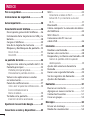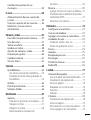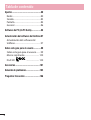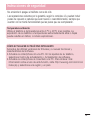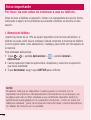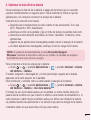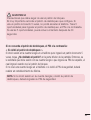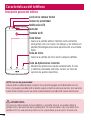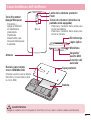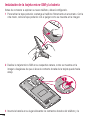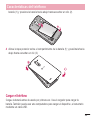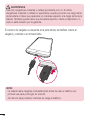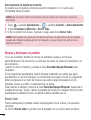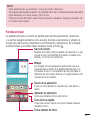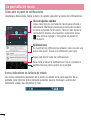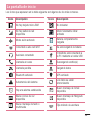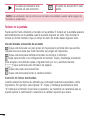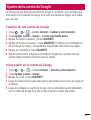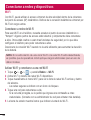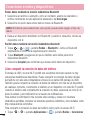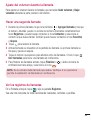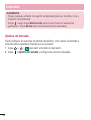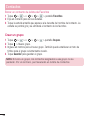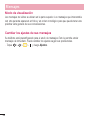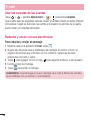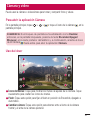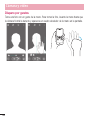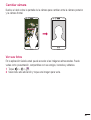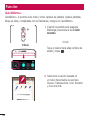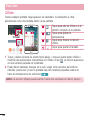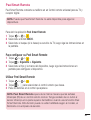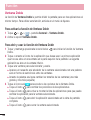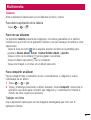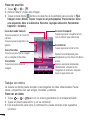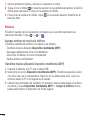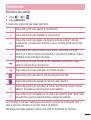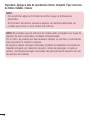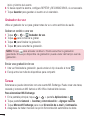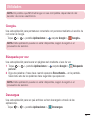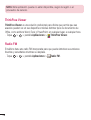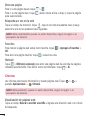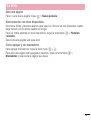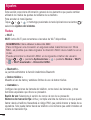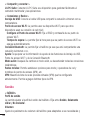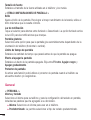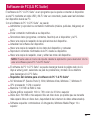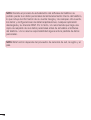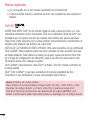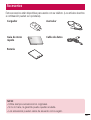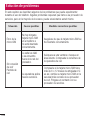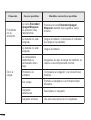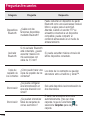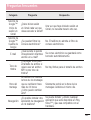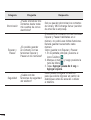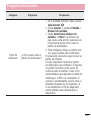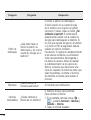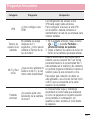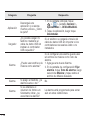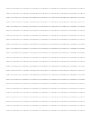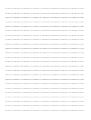LG LGD693 El manual del propietario
- Categoría
- Smartphones
- Tipo
- El manual del propietario

www.lg.com
ESPAÑOL
MFL69363701 (1.0)
LG-D693
Guía del usuario


Guía del usuario
• Las visualizaciones e ilustraciones de la pantalla
pueden ser diferentes a las que ve en el teléfono
real.
• Es posible que parte del contenido de esta guía no
se aplique al teléfono, en función del software o del
proveedor de servicios. Toda la información de este
documento está sujeta a cambios sin previo aviso.
• Este teléfono no es adecuado para personas con
alguna discapacidad visual, ya que cuenta con un
teclado en pantalla táctil.
• Copyright ©2015 LG Electronics, Inc. Todos los
derechos reservados. LG y el logotipo de LG son
marcas registradas de LG Group y sus entidades
relacionadas. Todas las demás marcas son
propiedad de sus respectivos titulares.
• Google™, Google Maps™, Gmail™, YouTube™,
Hangouts™ y Play Store™ son marcas registradas
de Google, Inc.
ESPAÑOL

2
ÍNDICE
Por su seguridad .......................................5
Instrucciones de seguridad .................... 12
Aviso importante ....................................20
Características del teléfono ...................26
Descripción general del teléfono ...... 26
Instalación de la tarjeta micro-SIM y la
batería ......................................................... 28
Cargar el teléfono ...................................29
Uso de la tarjeta de memoria .............31
Bloqueo y desbloqueo de pantalla ..32
Knock Code ......................................... 32
KnockON ............................................. 33
La pantalla de inicio ...............................34
Sugerencias sobre la pantalla táctil
..34
Pantalla principal ....................................35
Pantalla principal ampliada ................... 36
Personalizar la pantalla de inicio ...........36
Volver a las aplicaciones usadas
recientemente..........................................37
Panel de noticaciones .........................37
Cómo abrir el panel de notificaciones .... 38
Íconos indicadores en la
Barra de estado ...................................38
Teclado en la pantalla............................40
Inserción de letras acentuadas .............40
Ajustes de la cuenta de Google .............. 41
Conectarse a redes y dispositivos .........42
Wi-Fi .............................................................42
Conectarse a redes de Wi-Fi ................. 42
Activar Wi-Fi y conectarse a una red
Wi-Fi ................................................... 42
Bluetooth ...................................................43
Cómo compartir la conexión de datos
del teléfono ...............................................44
Wi-Fi Direct ................................................ 46
Conexiones de PC con un
cable USB ...................................................46
Llamadas.................................................48
Realizar una llamada ..............................48
Llamar a los contactos ..........................48
Responder y rechazar una llamada ..48
Cuando la pantalla está bloqueada/
desbloqueada. .....................................48
Ajuste del volumen durante la
llamada .......................................................49
Hacer una segunda llamada ...............49
Ver los registros de llamadas ..............49
Ajustes de llamada .................................50
Contactos ................................................51
Buscar un contacto ................................51
Agregar un nuevo contacto ................ 51
Contactos favoritos ................................51
Crear un grupo .........................................52
Mensajes ................................................. 53
Enviar un mensaje ..................................53
Modo de visualización .........................54

3
Cambiar los ajustes de sus
mensajes ....................................................54
E-mail ......................................................55
Administración de una cuenta de
e-mail ..........................................................55
Usar las carpetas de las cuentas ........56
Redactar y enviar correos
electrónicos ..............................................56
Cámara y video .......................................57
Para abrir la aplicación Cámara..........57
Uso del visor .............................................57
Tomar una foto ........................................58
Grabar un video ....................................... 58
Ajustes de cámara y video ................... 59
Disparo por gestos .................................60
Cambiar cámara ......................................61
Ver sus fotos ..............................................61
Función ...................................................62
QuickMemo+ ...........................................62
Uso de las opciones de QuickMemo+ ...63
Visualización de las notas guardadas en
QuickMemo+ .....................................63
QSlide .......................................................... 64
Peel Smart Remote ................................. 65
Ventana Doble .........................................66
Multimedia ..............................................67
Galería ......................................................... 67
Para abrir la aplicación de la Galería .....67
Trabajar con fotos ................................67
Trabajar con videos .............................. 68
QSlide durante la reproducción
de videos ............................................69
Música ......................................................... 70
Agregar archivos de música al teléfono
.. 70
Transfiera música utilizando Dispositivo
multimedia (MTP).................................70
Reproducir una canción .......................71
Utilidades ................................................73
Congurar una alarma ..........................73
Usar la calculadora .................................73
Agregar un evento al calendario ....... 73
Grabador de voz ......................................74
Grabar un sonido o una voz ..................74
Enviar una grabación de voz .................74
Tareas ..........................................................74
Google+ .....................................................75
Búsqueda por voz ...................................75
Descargas ..................................................75
ThinkFree Viewer ..................................... 76
Radio FM ....................................................76
La Web.....................................................77
Internet/Navegador ...............................77
Uso de la barra de herramientas Web ....77
Visualización de páginas web ...............77
Abra una página ..................................78
Búsqueda por voz en la web .................78
Favoritos .............................................78
Historial...............................................78
Chrome ....................................................... 78
Visualización de páginas web ...............78
Abra una página ..................................79
Sincronización con otros dispositivos.....79
Cómo agregar y ver marcadores ...........79

4
Ajustes ....................................................80
Redes ........................................................... 80
Sonido ......................................................... 82
Pantalla .......................................................84
General .......................................................86
Software de PC (LG PC Suite) ................. 95
Actualización del software del teléfono 97
Actualización del software del
teléfono ......................................................97
Sobre esta guía para el usuario .............99
Sobre esta guía para el usuario..........99
Marcas registradas ...............................100
DivX HD ........................... 100
Accesorios ............................................101
Solución de problemas ......................... 102
Preguntas frecuentes ...........................106
Tabla de contenido

5
Información importante
Esta guía del usuario contiene información importante sobre el uso y funcionamiento
de este teléfono. Lea toda la información con detenimiento para lograr un desempeño
óptimo y para evitar cualquier daño o uso incorrecto del teléfono. Cualquier cambio
o modificación no expresamente aprobados en esta guía del usuario podría anular la
garantía de este equipo.
Antes de comenzar
Indicaciones de seguridad
¡ADVERTENCIA!:
Para reducir la posibilidad de sufrir descargas eléctricas, no
exponga el producto a áreas de mucha humedad, como el baño o la piscina.
Mantenga el teléfono lejos del calor. Nunca almacene el teléfono en un entorno donde
pueda quedar expuesto a temperaturas bajo 0 °C o sobre 40 °C como en exteriores
durante tormentas de nieve o dentro del auto en días calurosos. La exposición al frío o
calor excesivos causará mal funcionamiento, daños y posiblemente fallas permanentes.
Sea cuidadoso al usar su teléfono cerca de otros dispositivos electrónicos. Las
emisiones de radiofrecuencia de los teléfonos móviles pueden afectar los equipos
electrónicos cercanos que no estén adecuadamente blindados. Debe consultar con
los fabricantes de cualquier dispositivo médico personal, como sería el caso de
marcapasos o audífonos para determinar si son susceptibles de recibir interferencia del
teléfono móvil.
Apague el teléfono cuando esté en instalaciones médicas o gasolineras. Nunca coloque
el teléfono en un microondas, ya que esto haría estallar la batería.
Por su seguridad

6
Importante: Antes de usar el teléfono, lea la INFORMACIÓN DE SEGURIDAD
DE LA ASOCIACIÓN DE LA INDUSTRIA DE LAS TELECOMUNICACIONES
(TIA, por sus siglas en inglés).
Información de seguridad
Lea estas sencillas instrucciones. Romper las reglas puede ser ilegal o peligroso.
Esta guía del usuario ofrece información detallada adicional.
• No use nunca una batería no aprobada que pueda dañar el teléfono o la batería, o
incluso causar que estalle.
• Nunca coloque el teléfono dentro de un horno microondas porque la batería estallará.
• No deseche la batería cerca del fuego o con materiales peligrosos o inflamables.
• Asegúrese de que la batería no entre en contacto con elementos punzantes, como los
dientes o las garras de un animal. Podría causar un incendio.
• Almacene la batería en un sitio alejado del alcance de los niños.
• Tenga cuidado para que los niños no traguen partes del teléfono, como los
conectores de goma (como un auricular, las partes que se conectan al teléfono, etc.).
Esto podría causar asfixia o ahogo.
• Desconecte el cargador del tomacorriente cuando el teléfono indique que la batería
está completamente cargada, porque puede provocar descargas eléctricas o
incendios.
• Cuando se encuentre en el auto, no deje el teléfono ni instale un manos libres cerca
de un Airbag. Si el equipo inalámbrico está mal instalado, puede resultar gravemente
lesionado al activarse la bolsa de aire.
• No use el teléfono móvil mientras conduce.
• No use el teléfono en áreas donde esté prohibido hacerlo. (Por ejemplo: En aviones).
• No exponga el cargador de baterías o el adaptador a la luz directa del sol, ni lo utilice
en sitios con elevada humedad, como, por ejemplo, el baño.
• Nunca almacene el teléfono a temperaturas inferiores a -20 °C o superiores a 50 °C
Por su seguridad

7
• No use sustancias químicas fuertes (como alcohol, benceno, solventes, etc.) o
detergentes para limpiar el teléfono. Podría causar un incendio.
• No deje caer el teléfono, ni lo golpee o agite fuertemente.
Tales acciones pueden dañar la tarjeta electrónica del teléfono.
• No use el teléfono en áreas altamente explosivas, ya que puede generar chispas.
• No dañe el cable de alimentación doblándolo, retorciéndolo, tirándolo o calentándolo.
No use el conector si está suelto, ya que esto puede ocasionar incendios o descargas
eléctricas.
• No manipule el teléfono con las manos húmedas cuando se esté cargando. Esto
puede provocar descargas eléctricas o dañar gravemente el teléfono.
• No desarme el teléfono.
• No haga ni conteste llamadas mientras esté cargando el teléfono, ya que puede
causar un cortocircuito, descarga eléctrica o incendio.
• Solo use las baterías y los cargadores provistos por LG. Esta garantía no se aplica a
los productos proporcionados por otros proveedores.
• Solo personal autorizado debe darle servicio al teléfono y sus accesorios.
La instalación o servicio pueden ocasionar accidentes y en consecuencia invalidar la
garantía.
• No sostenga la antena ni permita que entre en contacto con su cuerpo durante las
llamadas.
• Las llamadas de emergencia solo pueden hacerse dentro de un área de servicio. Para
hacer una llamada de emergencia, asegúrese de estar dentro de un área de servicio
y que el teléfono esté encendido.
• Use con precaución los accesorios como los auriculares o audífonos, asegurando
que los cables estén conectados correctamente y que no toquen la antena
innecesariamente.

8
Por su seguridad
Información de la FCC sobre la exposición a las radiofrecuencias
¡ADVERTENCIA!:
Lea esta información antes de hacer funcionar el teléfono.
En agosto de 1996, la Comisión Federal de Comunicaciones (FCC) de los Estados
Unidos, con su acción en el informe y orden FCC 96-326, adoptó una norma de
seguridad actualizada para la exposición humana a la energía electromagnética
de radiofrecuencias (RF) que emiten los transmisores regulados por la FCC. Esos
lineamientos son coherentes con la norma de seguridad establecida previamente por
las normas tanto de los EE. UU. como internacionales.
El diseño de este teléfono cumple con los lineamientos de la FCC y las normas
internacionales.
Precaución
Use solo la antena suministrada. El uso de antenas no autorizadas o modificaciones no
autorizadas puede afectar la calidad de la llamada telefónica, dañar el teléfono, anular
su garantía o dar como resultado una violación de los reglamentos de la FCC.
No utilice el teléfono con una antena dañada.
Una antena dañada en contacto con la piel puede producir quemaduras. Comuníquese
con su distribuidor local para obtener un reemplazo de antena.
Efectos en el cuerpo
Este dispositivo fue probado para el funcionamiento típico de uso en el cuerpo,
manteniendo una distancia de 1 cm (0,39 pulgadas) entre el cuerpo del usuario y la
parte posterior del teléfono. Para cumplir con los requisitos de exposición a RF de los
estándares de la FCC, debe mantenerse una distancia mínima de 1 cm (0,39 pulgadas)
entre el cuerpo del usuario y la parte posterior del teléfono.

9
No deben utilizarse clips para cinturón, fundas y accesorios similares que tengan
componentes metálicos.
Es posible que los accesorios que se usen cerca del cuerpo, sin mantener una
distancia de 1 cm (0,39 pulgadas) entre el cuerpo del usuario y la parte posterior del
teléfono y que no hayan sido probados para el funcionamiento típico de uso en el
cuerpo, no cumplan con los límites de exposición a RF de la FCC y deben evitarse.
Antena externa montada sobre el vehículo (opcional, en caso de estar
disponible)
Debe mantener una distancia mínima de 20 cm (8 pulgadas) entre el usuario o
transeúnte y la antena externa montada sobre el vehículo para cumplir con los
requisitos de exposición a RF de la FCC.
Para obtener más información sobre la exposición a RF, visite el sitio web de la FCC en
www.fcc.gov
Cumplimiento de clase B según el artículo 15 de la FCC
Este dispositivo y sus accesorios cumplen con el artículo 15 de los reglamentos de la
FCC.
El funcionamiento está sujeto a las siguientes condiciones:
(1) Este dispositivo y sus accesorios no pueden causar interferencia dañina. (2) Este
dispositivo y sus accesorios deben aceptar cualquier interferencia que reciban, incluida
la que provoque un funcionamiento no deseado.
Precauciones para la batería
• No la desarme.
• No le provoque un corto circuito.
• No la exponga a altas temperaturas, sobre 60 °C (140 °F).
• No la incinere.

10
Por su seguridad
Desecho de la batería
• Deseche la batería correctamente o llévela a su proveedor de servicios inalámbricos
para que sea reciclada.
• No deseche la batería cerca del fuego o con materiales peligrosos o inflamables.
Precauciones para el cargador
• El uso del cargador de batería incorrecto podría dañar su teléfono y anular la garantía.
• El cargador de baterías está diseñado solo para el uso en interiores.
• No exponga el cargador de baterías o el adaptador a la luz directa del sol, ni lo utilice
en sitios con elevada humedad, como, por ejemplo, el baño.
Precauciones con la batería
• No desarme, abra, aplaste, doble, deforme, perfore ni ralle la batería.
• No modifique ni vuelva a armar la batería, no intente introducirle objetos extraños, no
la sumerja ni exponga al agua u otros líquidos, no la exponga al fuego, explosión u
otro peligro.
• Solo use la batería para el sistema especificado.
• Solo use la batería con un sistema de carga que haya sido certificado con el sistema
en función de este estándar. El uso de una batería o un cargador no calificado puede
presentar peligro de incendio, explosión, derrame u otro riesgo.
• No le provoque un cortocircuito a la batería ni permita que objetos metálicos
conductores entren en contacto con las terminales de la batería.
• Solo reemplace la batería con otra que haya sido certificada con el sistema según
este estándar, IEEE-Std-1725-200x. El uso de una batería no calificada puede
presentar peligro de incendio, explosión, derrame u otro riesgo.
• Deseche de inmediato las baterías usadas conforme las regulaciones locales.
• Si los niños usan la batería, se les debe supervisar.

11
• Evite dejar caer el teléfono o la batería. Si el teléfono o la batería se cae, en especial
en una superficie rígida, y el usuario sospecha que se han ocasionado daños, lleve el
teléfono o la batería a un centro de servicio para revisión.
• El uso inadecuado de la batería puede resultar en un incendio, una explosión u otro
peligro.
• El manual del usuario de los dispositivos host que utilizan un puerto USB como fuente
de carga debe incluir una declaración en la que se mencione que el teléfono solo
debe conectarse a productos que tienen el logotipo USB-IF o que completaron el
programa de conformidad USB-IF.
• Una vez que el teléfono esté totalmente cargado, siempre desenchufe el cargador del
tomacorriente para que el cargador no consuma energía de manera innecesaria.
Evite daños en el oído
• Los daños en los oídos pueden ocurrir debido a la constante exposición a sonidos
demasiado fuertes. Por lo tanto, recomendamos que no encienda o apague el
teléfono cerca del oído. También recomendamos que la música y el nivel de volumen
sean razonables.
• Si escucha música, asegúrese de que el nivel de volumen sea adecuado, de modo
que esté consciente de lo que ocurre a su alrededor. Esto es particularmente
importante cuando intenta cruzar una calle.

12
Información de seguridad de TIA
Se incluye información de seguridad completa sobre los teléfonos inalámbricos de TIA
(Asociación de la Industria de las Telecomunicaciones).
Para obtener la certificación de la TIA, es obligatorio incluir en el manual del usuario el
texto referente a marcapasos, audífonos y otros dispositivos médicos. Se recomienda el
uso del lenguaje de la TIA cuando resulte pertinente.
Exposición a las señales de radiofrecuencia
El teléfono inalámbrico manual portátil es un transmisor y receptor de radio de baja
energía. Cuando está encendido, recibe y también envía señales de radiofrecuencia (RF).
En agosto de 1996, la Comisión Federal de Comunicaciones (FCC) de los EE.UU.
adoptó lineamientos de exposición a RF con niveles de seguridad para teléfonos
inalámbricos de mano. Esos lineamientos se corresponden con la norma de seguridad
establecida previamente por los organismos de normas tanto de los EE.UU. como
internacionales:
ANSI C95.1 (1992) *
Informe NCRP 86 (1986)
ICNIRP (1996)
Estos estándares se basaron en evaluaciones amplias y periódicas de la literatura
científica pertinente. Por ejemplo, más de 120 científicos, ingenieros y médicos de
universidades, instituciones de salud gubernamentales y la industria analizaron el
corpus de investigación disponible para desarrollar el estándar ANSI (C95.1).
* Instituto de Estándares Nacionales de los EE.UU., Consejo Nacional para las
Mediciones y la Protección contra la Radiación, Comisión Internacional de Protección
Contra la Radiación no Ionizante.
El diseño de su teléfono cumple los lineamientos de la FCC (y esas normas
internacionales).
Instrucciones de seguridad

13
Instrucciones de seguridad
Cuidado de la antena
Utilice solamente la antena incluida o una antena de reemplazo aprobada. Las antenas,
modificaciones o accesorios no autorizados pueden dañar el teléfono y violar los
reglamentos de la FCC.
Sugerencias para obtener un funcionamiento más eficiente
Para que su teléfono funcione con la máxima eficiencia:
• No toque la antena innecesariamente cuando esté usando el teléfono. El contacto con
la antena afecta la calidad de la llamada y puede ocasionar que el teléfono funcione a
un nivel de potencia mayor que el que necesitaría de otro modo.
Manejo
Compruebe las leyes y los reglamentos referidos al uso de teléfonos inalámbricos en
las áreas donde maneja. Obedezca siempre estos reglamentos. Además, si usa el
teléfono mientras maneja, asegúrese de lo siguiente:
• Preste toda su atención al manejo; manejar con seguridad es su primera
responsabilidad.
• Use la operación de manos libres, si la tiene.
• Salga del camino y estaciónese antes de hacer o recibir una llamada si las
condiciones de manejo así lo demandan.
Dispositivos electrónicos
La mayoría del equipo electrónico moderno está blindado contra las señales de RF.
Sin embargo, algunos equipos electrónicos pueden no estar blindados contra las
señales de RF de su teléfono inalámbrico.

14
Marcapasos
La Asociación de fabricantes del sector de la salud recomienda mantener al menos
quince (15) centímetros o seis (6) pulgadas de distancia entre el teléfono inalámbrico
portátil y el marcapasos, para evitar posibles interferencias entre ambos.
Estos consejos son coherentes con las investigaciones independientes y las
recomendaciones basadas en la investigación en tecnología inalámbrica.
Las personas con marcapasos deben:
• Mantener SIEMPRE el teléfono al menos a quince centímetros (seis pulgadas) del
marcapasos cuando el teléfono esté encendido.
• No deben llevar el teléfono en un bolsillo de la camisa.
• Deben usar el oído opuesto al marcapasos para reducir la posibilidad de interferencia.
• Si tiene cualquier motivo para sospechar que está ocurriendo una interferencia, apague
el teléfono inmediatamente.
Audífonos
Es posible que algunos teléfonos inalámbricos digitales interfieran con algunos
audífonos. En caso de tal interferencia, recomendamos que se comunique con el
proveedor de servicios.
Otros dispositivos médicos
Si usa cualquier otro dispositivo médico personal, consulte al fabricante de dicho
dispositivo para saber si está adecuadamente blindado contra la energía de RF externa.
Su médico puede ayudarlo a obtener esta información.
Centros de atención médica
Apague el teléfono cuando se encuentre en instalaciones de atención médica siempre
que haya letreros que lo soliciten. Los hospitales o las instalaciones de atención médica
pueden emplear equipos que podrían ser sensibles a la energía de RF externa.

15
Instrucciones de seguridad
Vehículos
Las señales de RF pueden afectar los sistemas electrónicos mal instalados o blindados
de manera inadecuada en los vehículos automotores.
Compruebe con el fabricante o con su representante respecto de su vehículo.
También debe consultar al fabricante si existe algún equipo que se le haya agregado a
su vehículo.
Instalaciones con letreros
Apague el teléfono en cualquier instalación donde haya letreros que lo soliciten.
Aviones
Los reglamentos de la FCC prohíben el uso de teléfonos en el aire. Apague el teléfono
antes de abordar un avión.
Áreas de explosivos
Para evitar la interferencia con operaciones de cargas explosivas, apague el teléfono
cuando esté en un "área de explosiones" o en áreas con letreros que indiquen:
"Apague las radios de dos vías". Obedezca todos los letreros e instrucciones.
Atmósfera potencialmente explosiva
Apague el teléfono cuando esté en un área con una atmósfera potencialmente
explosiva y obedezca todos los letreros e instrucciones.
En esos lugares, las chispas podrían ocasionar una explosión o un incendio y, como
consecuencia, lesiones o incluso la muerte.

16
Por lo general, las áreas con una atmósfera potencialmente explosiva están claramente
marcadas, pero no siempre. Entre las áreas potencialmente peligrosas están las
siguientes:
Áreas de abastecimiento de combustible (como las gasolineras), áreas bajo cubierta
en embarcaciones, instalaciones para transferencia o almacenamiento de productos
químicos, vehículos que usan gas de petróleo licuado (como propano o butano), áreas
donde el aire contiene sustancias o partículas químicas (como granos, polvo o polvillos
metálicos) y cualquier otra área donde normalmente se le indicaría que apague el
motor del vehículo.
Para vehículos equipados con Airbag
Las bolsas de aire se inflan con gran fuerza. No coloque objetos en el área que está
sobre la bolsa de aire o donde se activa, incluidos los equipos inalámbricos, ya sean
instalados o portátiles.
Pueden producirse lesiones graves si el equipo inalámbrico está mal instalado en el
auto cuando se infla la bolsa de aire.
Información de seguridad
Lea y revise la siguiente información para usar el teléfono de manera segura y
adecuada, y para evitar daños.
Además, después de leer la guía del usuario, manténgala siempre en un lugar
accesible.
Seguridad del cargador, del adaptador y de la batería
• El cargador y el adaptador están diseñados solo para ser usados en interiores.
• Deseche la batería correctamente o llévela a su proveedor de servicios inalámbricos
para que sea reciclada.
• La batería no necesita estar totalmente descargada para cargarse.
• Use solo cargadores aprobados por LG y fabricados específicamente para el modelo

17
Instrucciones de seguridad
del teléfono, ya que están diseñados para maximizar la vida útil de la batería.
• No la desarme ni le provoque un cortocircuito.
• Mantenga limpios los contactos metálicos de la batería.
• Reemplace la batería cuando ya no tenga un desempeño aceptable. La batería puede
recargarse varios cientos de veces antes de necesitar ser reemplazada.
• Cargue la batería después de períodos prolongados sin usarla para maximizar su vida
útil.
• La vida útil de la batería dependerá de los patrones de uso y las condiciones
medioambientales.
• El uso intensivo de la luz de fondo, el navegador y la conectividad de paquetes de
datos afectan la vida útil de la batería y los tiempos de conversación y espera.
• La función de autoprotección interrumpe el funcionamiento del teléfono cuando se
encuentra en un estado anormal. En este caso, extraiga la batería del teléfono, vuelva
a instalarla y encienda el teléfono.
Peligros de explosión, descargas eléctricas e incendio
• No coloque el teléfono en un lugar expuesto a exceso de polvo, y mantenga la
distancia mínima necesaria entre el cable de alimentación y las fuentes de calor.
• Desenchufe el cable de alimentación antes de limpiar el teléfono y limpie el conector
de alimentación siempre que esté sucio.
• Al usar el conector de alimentación, asegúrese de que esté conectado firmemente.
De lo contrario, puede sobrecalentarse y provocar un incendio.
• Si se coloca el teléfono en un bolsillo o bolso sin cubrir el receptáculo (clavija
del conector de alimentación), los artículos metálicos (como las monedas, clips o
bolígrafos) pueden provocarle un cortocircuito. Siempre cubra el receptáculo cuando
no se esté usando.
• No le provoque un cortocircuito a la batería. Los elementos metálicos como monedas,
clips o bolígrafos en el bolsillo o bolso, al moverse, pueden causar un cortocircuito en

18
las terminales + y – de la batería (las tiras de metal de la batería). El cortocircuito de
las terminales podría dañar la batería y ocasionar una explosión.
Aviso general
• Usar una batería dañada o introducirla en la boca puede causar graves lesiones.
• No coloque el teléfono en la proximidad de elementos con componentes magnéticos,
como tarjetas de crédito, tarjetas telefónicas, libretas de banco o boletos de metro. El
magnetismo del teléfono puede dañar los datos almacenados en la cinta magnética.
• Hablar por el teléfono durante un período de tiempo prolongado puede reducir la
calidad de la llamada, debido al calor generado durante el uso.
• Cuando el teléfono no se use durante mucho tiempo, almacénelo en un lugar seguro
con el cable de alimentación desconectado.
• Usar el teléfono cerca de un equipo receptor (como un televisor o radio) puede
provocar interferencia.
• No use el teléfono si la antena está dañada. Si una antena dañada toca la piel, puede
causar una ligera quemadura. Comuníquese con un Centro de servicio autorizado LG
para que reemplacen la antena dañada.
• No sumerja el teléfono en agua. Si esto ocurre, apáguelo de inmediato y extraiga la
batería. Si el teléfono no funciona, llévelo a un Centro de servicio autorizado LG.
• La fuente de alimentación contiene elementos que pueden ser dañinos para la salud,
si los componentes se manipulan directamente. Si esto ocurre, recomendamos
lavarse las manos inmediatamente.
• No pinte el teléfono.
• Los datos guardados en el teléfono se pueden borrar al utilizarlo de manera
incorrecta, al reparar el hardware o al actualizar el software.
Realice una copia de respaldo de los números de teléfono importantes (también
podrían borrarse los tonos, mensajes de texto o de voz, imágenes y videos). El
fabricante no se hace responsable de los daños ocasionados por la pérdida de datos.
• Cuando esté en lugares públicos, puede establecer el tono en vibración para no
molestar a otras personas.

19
• No encienda ni apague el teléfono cerca del oído.
• Las reparaciones cubiertas por la garantía, según lo considere LG, pueden incluir
piezas de repuesto o paneles que sean nuevos o reacondicionados, siempre que
cuenten con la misma funcionalidad que las piezas que se reemplazarán.
Temperatura ambiente
Utilice el teléfono a temperaturas entre 0 ºC y 40 ºC si es posible. La
exposición de su teléfono a temperaturas extremadamente altas o bajas
puede resultar en daños, o incluso explosiones.
CÓMO ACTUALIZAR SU TELÉFONO INTELIGENTE
Acceda a las últimas versiones de firmware y a nuevas funciones y
características del software.
• Actualice su smartphone sin una PC. En los ajustes de su teléfono,
seleccione Centro de actualización > Actualización de software.
• Actualice su smartphone al conectarlo a la PC. Para obtener más
información sobre el uso de esta función, visite http://www.lg.com/common/
index.jsp y seleccione una región y un país.
Instrucciones de seguridad

20
Aviso importante
Antes de llevar el teléfono a reparación o llamar a un representante del servicio técnico,
compruebe si alguno de los problemas que presenta el teléfono se describe en esta
sección.
1. Memoria del teléfono
Cuando hay menos de un 10% de espacio disponible en la memoria del teléfono, el
teléfono no puede recibir nuevos mensajes. Deberá comprobar la memoria del teléfono
y borrar algunos datos, como aplicaciones o mensajes, para contar con más espacio en
la memoria.
Para desinstalar aplicaciones:
1 Toque > > pestaña Aplicaciones > > pestaña General >
Aplicaciones.
2 Cuando aparezcan todas las aplicaciones, desplácese y seleccione la aplicación
que desee desinstalar.
3 Toque Desinstalar, luego toque ACEPTAR para confirmar.
NOTA:
El espacio total que su dispositivo muestra puede no coincidir con la
capacidad de memoria o almacenamiento informados en su empaque o en
la página web de LG. Esto obedece a que el Sistema Operativo Android y
aplicaciones precargadas por su operadora consumen - como en todos los
teléfonos celulares - parte de la memoria total informada y ciertos dispositivos
no reflejan tal consumo en su pantalla.
Por favor, lea esto antes de comenzar a usar su teléfono.

21
2. Optimizar la vida útil de la batería
Puede prolongar la vida útil de la batería si apaga las funciones que no necesite
ejecutar constantemente en segundo plano. Puede controlar la forma en que las
aplicaciones y los recursos consumen la energía de la batería.
Extensión de la vida útil de la batería:
X Desactive las comunicaciones de radio cuando no las esté usando. Si no usa
Wi-Fi, Bluetooth o GPS, desactívelos.
X Disminuya el brillo de la pantalla y fije un límite de tiempo de pantalla más corto.
X Desactive la sincronización automática de Gmail, Calendario, Contactos y otras
aplicaciones.
X Algunas de las aplicaciones descargadas pueden reducir la energía de la batería.
X Al utilizar aplicaciones descargadas, verifique el nivel de carga de la batería.
NOTA: Si presiona accidentalmente la tecla Encender/Apagar/
Bloquear mientras el dispositivo está en su bolsillo, la pantalla se apagará
automáticamente para ahorrar energía.
Para comprobar el nivel de energía de la batería:
X Toque > > pestaña Aplicaciones > > pestaña General > Acerca
del teléfono > Batería.
El estado (cargando o descargando) y el nivel (porcentaje cargado) de la batería
aparecen en la parte superior de la pantalla.
Para monitorear y controlar cómo se está usando la energía de la batería:
X Toque > > pestaña Aplicaciones > > pestaña General > Acerca
del teléfono > Batería > Uso de la batería.
El tiempo de uso de la batería aparece en la pantalla. Le indica cuánto tiempo ha
pasado desde la última vez que conectó el teléfono a una fuente de alimentación o, si
está conectado, cuánto tiempo el teléfono estuvo por última vez utilizando la batería.
La pantalla muestra las aplicaciones o los servicios que usan la energía de la batería,
ordenados desde los que usan más a los que usan menos.

22
Aviso importante
3. Antes de instalar una aplicación y un sistema operativo de código abierto
ADVERTENCIA
Si instala y usa un sistema operativo (SO) distinto al proporcionado por
el fabricante podría provocar que el teléfono no funcione correctamente.
Además, el teléfono ya no estará cubierto por la garantía.
ADVERTENCIA
Para proteger el teléfono y los datos personales, solo descargue aplicaciones
provenientes de fuentes de confianza, como Play Store™. Si existen
aplicaciones mal instaladas en el teléfono, es posible que no funcione
normalmente o que se produzca un error grave. Debe desinstalar esas
aplicaciones y todos los datos y ajustes asociados del teléfono.
4. Usar el patrón de desbloqueo
Configure un patrón de desbloqueo para proteger el teléfono. Toque >
> pestaña Aplicaciones > > pestaña Pantalla > Bloqueo de pantalla >
Seleccionar bloqueo de pantalla > Patrón. Esto abre una pantalla que lo guiará para
que dibuje un patrón de desbloqueo de pantalla. Debe crear un PIN como medida de
seguridad, en caso de que olvide su patrón de desbloqueo.
Precaución: Cree una cuenta Google antes de establecer un patrón de
desbloqueo y recuerde el PIN de seguridad que haya ingresado mientras crea
el patrón de bloqueo.

23
ADVERTENCIA
Precauciones que debe seguir al usar el patrón de bloqueo.
Es muy importante recordar el patrón de desbloqueo que configure. Si
usa un patrón incorrecto 5 veces, no podrá acceder al teléfono. Tiene 5
oportunidades para ingresar el patrón de desbloqueo, el PIN o la contraseña.
Si usa las 5 oportunidades, puede volver a intentarlo después de 30
segundos.
Si no recuerda el patrón de desbloqueo, el PIN o la contraseña:
< Si olvidó el patrón de desbloqueo >
Si inició sesión en la cuenta Google en el teléfono pero ingresó un patrón incorrecto 5
veces, toque ¿Ha olvidado el patrón? en la parte inferior de la pantalla. Entonces, se
le solicitará que inicie sesión con su cuenta Google o que ingrese su PIN de respaldo, el
cual ingresó cuando creó el patrón de bloqueo.
Si no creó una cuenta Google en el teléfono o si olvidó el PIN de seguridad, deberá
realizar un restablecimiento de fábrica.
NOTA: Si no inició sesión en su cuenta Google y olvidó su patrón de
desbloqueo, deberá ingresar su PIN de seguridad.

24
Aviso importante
5. Uso de la función de reinicio completo (restablecer valores de fábrica)
Si el teléfono no se restaura a la condición original, use Reinicio completo (Restablecer
valores de fábrica) para inicializarlo.
Para restablecer el teléfono a los valores de fábrica sin acceder al menú de ajustes
contacte al centro de servicio LG Electronics autorizado.
ADVERTENCIA
Si ejecuta un reinicio completo, se eliminarán todas las aplicaciones, los datos
del usuario y las licencias de DRM. Recuerde que debe hacer una copia
de respaldo de todos los datos importantes antes de ejecutar el Reinicio
completo.
6. Abrir y alternar aplicaciones
Es fácil realizar varias tareas con Android; puede mantener más de una aplicación en
ejecución al mismo tiempo. No es necesario salir de una aplicación antes de abrir otra.
Use y alterne entre varias aplicaciones abiertas. Android administra cada aplicación,
deteniéndolas e iniciándolas según sea necesario, para garantizar que las aplicaciones
inactivas no consuman recursos innecesariamente.
1 Toque . Aparecerá una lista de aplicaciones recientemente utilizadas.
2 Toque la aplicación a la que desea acceder. Esta acción no detiene la ejecución de
la aplicación anterior en el segundo plano del dispositivo. Asegúrese de tocar
para salir de una aplicación luego de usarla.
3 Para quitar una aplicación de la lista de aplicaciones recientes, deslice la vista
previa de la aplicación a la izquierda o a la derecha. Para borrar todas las
aplicaciones, toque Borrar todo.

25
7. Transferir música, fotos y videos usando Dispositivo multimedia (MTP)
1 Toque > > pestaña Aplicaciones > > pestaña General >
Almacenamiento para revisar los medios de almacenamiento.
2 Conecte el teléfono a la PC con el cable USB.
3 Deslice la barra de estado hacia abajo y seleccione la opción Dispositivo
multimedia (MTP).
4 Abra la carpeta de memoria de la PC. Puede ver el contenido de almacenamiento
masivo en su PC y transferir los archivos de la PC a la carpeta de memoria del
dispositivo y viceversa.
5 Después de transferir archivos, deslice hacia abajo la barra de estado y seleccione
Cargar el teléfono desde la lista de tipos de conexión USB.
8. Sostener el teléfono en posición vertical
Sostenga el teléfono en posición vertical como lo haría con un teléfono normal. El
dispositivo cuenta con una antena interna. Tenga cuidado de no rayar o dañar la parte
posterior del teléfono, ya que eso podría afectar su rendimiento.
Mientras haga o reciba llamadas o mientras envíe o reciba datos, evite colocar la mano
sobre la parte inferior del teléfono, donde se encuentra la antena. Esto podría afectar la
calidad de la llamada.
9. No conecte el teléfono mientras enciende o apaga la PC
Asegúrese de desconectar su teléfono de la PC al encenderla o apagarla, ya que podría
provocar errores en ella.

26
Descripción general del teléfono
Tecla Volver
• Vuelve a la pantalla anterior. También cierra elementos
emergentes como los menús, los diálogos y los teclados en
pantalla. Manténgala presionada para acceder a la ventana
doble.
Lente de la cámara frontal
Sensor de proximidad
Tecla de Inicio
• Vuelve a la pantalla de inicio desde cualquier pantalla.
Notificación LED
Auricular
Pantalla táctil
Tecla de Aplicaciones recientes
• Muestra las aplicaciones usadas recientemente. Si toca
y mantiene presionada esta tecla, se abre un menú de
opciones de ajustes disponibles.
NOTA: Sensor de proximidad
Cuando reciba o realice llamadas, el sensor de proximidad apagará automáticamente la luz de
fondo y bloqueará la pantalla táctil al detectar cuando el teléfono esté cerca del oído. Esto aumenta
la vida útil de la batería y evita que active accidentalmente la pantalla táctil durante las llamadas.
Características del teléfono
ADVERTENCIA
Si coloca un objeto pesado sobre el teléfono o se sienta sobre él, se pueden dañar la
pantalla LCD y las funciones de la pantalla táctil. No cubra el sensor de proximidad de la
pantalla LCD con una película protectora. Eso puede hacer que el sensor funcione mal.

27
ADVERTENCIA
Tenga el cuidado de no bloquear el micrófono con su mano cuando realiza una llamada.
Teclas de volumen (mientras la
pantalla está apagada)
• Presionar y mantener hacia arriba para
iniciar QuickMemo
• Presionar y mantener hacia abajo para
iniciar la Cámara
Conector del
auricular
Cargador/
puerto USB
Tecla Encender/
Apagar/Bloquear
• Enciende o
apaga el teléfono
al mantenerla
presionada
• Presiónela
brevemente para
bloquear/desbloquear
la pantalla.
Altavoz
Lente de la cámara posterior
Flash
Micrófono
Lápiz óptico
LED infrarrojo
Características del teléfono
Tapa posterior
Batería
Ranura para tarjeta
micro-SIM/MicroSD
(Ranura superior para la tarjeta
MicroSD y ranura inferior para
la micro-SIM)

28
Instalación de la tarjeta micro-SIM y la batería
Antes de comenzar a explorar su nuevo teléfono, deberá configurarlo.
1 Para retirar la tapa posterior, sostenga el teléfono firmemente en una mano. Con la
otra mano, retire la tapa posterior con el pulgar como se muestra en la imagen.
2 Deslice la tarjeta micro-SIM en su respectiva ranura, como se muestra en la
imagen. Asegúrese de que el área de contacto dorada de la tarjeta quede hacia
abajo.
3 Inserte la batería en su lugar alineando los contactos dorados del teléfono y la

29
batería (1) y presione la batería hacia abajo hasta escuchar un clic (2).
4 Alinee la tapa posterior sobre el compartimiento de la batería (1) y presiónela hacia
abajo hasta escuchar un clic (2).
Cargar el teléfono
Cargue la batería antes de usarla por primera vez. Use el cargador para cargar la
batería. También puede usar una computadora para cargar el dispositivo, al conectarlo
mediante un cable USB.
Características del teléfono

30
El conector del cargador se encuentra en la parte inferior del teléfono. Inserte el
cargador y conéctelo a un tomacorriente.
NOTA:
• La batería debe cargarse completamente antes de usar el teléfono por
primera vez para prolongar su vida útil.
• No abra la tapa posterior mientras se carga el teléfono.
ADVERTENCIA
Use solo cargadores, baterías y cables aprobados por LG. Si utiliza
cargadores, baterías o cables no aprobados, puede provocar una carga lenta
de la batería o hacer que aparezca un mensaje respecto a la carga lenta de la
batería. También puede hacer que la batería explote o dañe el dispositivo, lo
cual no está cubierto por la garantía.

31
Uso de la tarjeta de memoria
El teléfono permite el uso de tarjetas de memoria microSD™ o microSDHC™. Estas
tarjetas de memoria están especialmente diseñadas para teléfonos móviles y otros
dispositivos muy pequeños, y son ideales para almacenar archivos multimedia como
músicas, programas, videos y fotografías para usarlos en el teléfono.
Para insertar una tarjeta de memoria:
Inserte la tarjeta de memoria en la ranura superior para tarjetas de memoria. Asegúrese
de que el área de contacto dorada de la tarjeta de memoria quede hacia abajo.
Para retirar la tarjeta de memoria de manera segura:
Toque > pestaña Aplicaciones > > pestaña General > Almacenamiento >
Desactivar la MicroSD.
NOTA:
• Use únicamente tarjetas de memoria compatibles con el teléfono. Es posible
que el uso de tarjetas de memoria incompatibles dañe la tarjeta y los datos
que almacena, además de dañar el teléfono.
• Es importante desactivar la tarjeta de memoria antes de retirarla del teléfono
parar evitar dañar la tarjeta o los datos almacenados en ella.
Características del teléfono

32
Para formatear la tarjeta de memoria:
Es posible que la tarjeta de memoria ya esté formateada. Si no lo está, debe
formatearla antes de usarla.
NOTA: Se borrarán todos los archivos de la tarjeta de memoria cuando la
formatee.
1 Toque > pestaña Aplicaciones > > pestaña General > Almacenamiento.
2 Toque Formatear la MicroSD > Borrar todo.
3 Si fijó un patrón de bloqueo, ingréselo y luego seleccione Borrar todo.
NOTA: Si la tarjeta de memoria contiene archivos, la estructura de la carpeta
puede ser diferente después de formatearla, ya que todos los archivos se
habrán borrado.
Bloqueo y desbloqueo de pantalla
Si no usa el teléfono durante un tiempo, la pantalla se apaga y se bloquea
automáticamente. De esta forma, se evita que las teclas se toquen por accidente y se
ahorra batería.
Cuando no utilice el teléfono, presione la tecla Encender/Apagar/Bloquear para
bloquearlo.
Si hay programas ejecutándose cuando bloquea la pantalla, es posible que sigan
ejecutándose en modo de Bloqueo. Se recomienda que salga de todos los programas
antes de ingresar en el modo de bloqueo para evitar cargos innecesarios (como
llamadas, acceso a la Web y comunicaciones de datos).
Para reactivar el teléfono, presione la tecla Encender/Apagar/Bloquear. Aparecerá la
pantalla de bloqueo. Toque y deslice la pantalla de bloqueo en cualquier dirección para
desbloquear la pantalla de inicio. Se abrirá la última pantalla que vio.
Knock Code
Puede desbloquear la pantalla cuando está apagada al tocar el área y la secuencia
correctas.
La función Knock Code le permite tocar la pantalla con su propio patrón de Knock

33
Características del teléfono
Code mediante el uso de la pantalla dividida en 4 cuadros para encender o apagar
la pantalla fácilmente. Puede desactivar esta función en los Ajustes de bloqueo de
pantalla.
Para activar la función Knock Code
1 Toque > pestaña Aplicaciones > > pestaña Pantalla > Bloqueo de
pantalla.
2 Toque Seleccionar bloqueo de pantalla > Knock Code.
3 Se abre una pantalla que le guía durante la selección de la secuencia de
desbloqueo. Debe crear un PIN como medida de seguridad en caso de que olvide
la secuencia de desbloqueo.
NOTA:
• Si ingresa un Knock Code incorrecto 5 veces, aparecerá la pantalla de
inicio de sesión de su cuenta Google o la pantalla de ingreso de su PIN de
seguridad.
• Use la punta del dedo en lugar de la uña para tocar la pantalla para activarla
y desactivarla.
• Cuando Knock Code no está en uso, puede usar la función KnockON
tocando la pantalla.
KnockON
Puede activar y desactivar la pantalla mediante un doble toque.
Toque dos veces la pantalla central rápidamente para desbloquear la pantalla. Para
bloquear la pantalla, toque dos veces la barra de estado en cualquier pantalla (excepto
en el visor de la cámara) o el área vacía de la pantalla de inicio.
NOTA: Cuando encienda la pantalla, asegúrese de no cubrir el sensor de
proximidad. Si lo hace, la pantalla se apagará inmediatamente después de
encenderla para evitar el encendido anormal en el bolsillo o bolso.

34
La pantalla de inicio
Sugerencias sobre la pantalla táctil
A continuación, se incluyen algunos consejos sobre cómo navegar por el teléfono.
Tocar: Un único toque con el dedo selecciona elementos, enlaces, accesos directos y
letras del teclado en pantalla.
Tocar y mantener presionado: Toque y mantenga presionado un elemento en la
pantalla sin levantar el dedo hasta que ocurra una acción. Por ejemplo, para abrir las
opciones disponibles de un contacto, toque y mantenga presionado el contacto en la
Lista de contactos hasta que se abra el menú contextual.
Arrastrar: Toque y mantenga presionado un elemento por un momento y, a
continuación, sin levantar el dedo, muévalo por la pantalla hasta encontrar la ubicación
de destino que desea usar. Puede arrastrar elementos en la Pantalla principal para
reubicarlos.
Desplazar o deslizar: Para desplazar o deslizar, mueva con rapidez el dedo por la
superficie de la pantalla, sin detenerse cuando toca la pantalla por primera vez (de lo
contrario, arrastrará el elemento en vez de desplazarlo o deslizarlo). Por ejemplo, puede
deslizar la pantalla hacia arriba o abajo para desplazarse por una lista, o examinar a
través de las diferentes pantallas principales al desplazarse de izquierda a derecha (y
viceversa).
Tocar dos veces: Toque dos veces para acercar una página web o un mapa. Por
ejemplo, toque dos veces rápidamente una sección de una página web para ajustar
esa sección de forma que se ajuste a la pantalla. También puede tocar dos veces para
acercar y alejar mientras mira la imagen.
Zoom táctil: Utilice el dedo índice y el pulgar y júntelos o sepárelos para acercar o
alejar la pantalla al utilizar el navegador o los Mapas, o para mirar fotografías.
Rotar la pantalla: Desde muchas aplicaciones y menús, la orientación de la pantalla
se ajusta a la orientación física del dispositivo.

35
Pantalla principal
La pantalla principal es el punto de partida para muchas aplicaciones y funciones,
y le permite agregar elementos como accesos directos a aplicaciones o widgets de
Google para darle acceso instantáneo a la información y aplicaciones. Es la página
predeterminada y accesible desde cualquier menú al tocar .
Barra de estado
Muestra información sobre el estado del dispositivo, lo que
incluye la hora, la intensidad de la señal, el estado de la
batería y los íconos de notificación.
Widget
Los widgets son las aplicaciones autónomas a las que
puede acceder a través de la pantalla Aplicaciones o en
la pantalla de inicio o una pantalla de inicio ampliada. A
diferencia de los accesos directos, el widget aparece como
una aplicación en pantalla.
Íconos de la aplicación
Toque un ícono (aplicación, carpeta, etc.) para abrirlo y
usarlo.
Indicador de ubicación
Indica qué pantalla de inicio está viendo.
Área de Tecla rápida
Proporciona acceso rápido a la función desde cualquier
pantalla de inicio.
Teclas táctiles de Inicio
NOTA:
• Para seleccionar un elemento, toque el centro del ícono.
• No ejerza demasiada presión; la pantalla táctil es lo suficientemente sensible
para detectar un toque suave, pero firme.
• Utilice la punta del dedo para tocar la opción deseada. Tenga el cuidado de
no tocar otras teclas.

36
La pantalla de inicio
Pantalla principal ampliada
El sistema operativo ofrece varias pantallas de inicio para ofrecer más espacio para
agregar iconos, widgets y más.
X Deslice el dedo hacia la izquierda o derecha por la pantalla principal.
Personalizar la pantalla de inicio
Puede personalizar la pantalla principal agregando aplicaciones, widgets o cambiando
los fondos de pantalla.
Para agregar elementos de la pantalla principal
1 Toque y mantenga presionada la parte vacía de la pantalla principal.
2 En la parte inferior de la pantalla, seleccione el elemento que desea agregar.
Aparecerá el elemento agregado en la pantalla principal.
3 Arrástrelo a la ubicación que desea y levante el dedo.
SUGERENCIA: Para agregar un icono de una aplicación a la pantalla principal
desde el menú Aplicaciones, toque y mantenga presionada la aplicación que
desea agregar.
Para eliminar un elemento de la pantalla principal
X Pantalla principal > mantenga presionado el icono que desea eliminar > arrástrelo
a .
Para agregar una aplicación como una Tecla rápida
X En el menú Aplicaciones o en la pantalla principal, mantenga presionado el icono
de una aplicación y arrástrelo al área de Tecla rápida. Se pueden agregar hasta 7
aplicaciones.
Para eliminar una aplicación del área de Tecla rápida
X Mantenga presionada la tecla rápida que desea y arrástrela a .
NOTA: La tecla Aplicaciones no se puede eliminar.

37
Para personalizar los íconos de aplicaciones en la pantalla principal
1 Mantenga presionado el ícono de la aplicación hasta que se libere de su posición
actual. A continuación, colóquelo en la pantalla. El ícono de edición aparecerá
en la esquina superior derecha de la aplicación.
2 Vuelva a tocar la aplicación y seleccione un diseño o si desea agregar una nueva
imagen.
3 Toque OK para guardar los cambios.
Volver a las aplicaciones usadas recientemente
1 Toque . Aparecerá una lista de aplicaciones recientemente utilizadas.
2 Toque un ícono para abrir la aplicación. O bien, toque para volver a la pantalla
anterior.
Panel de notificaciones
Las notificaciones le alertan sobre la llegada de nuevos mensajes, eventos del
calendario y alarmas, así como también sobre eventos en curso, como descargas
de video. Cuando llega una notificación, su ícono aparece en la parte superior de la
pantalla. Los iconos de notificaciones pendientes aparecen a la izquierda y los iconos
del sistema que muestran cuestiones como el Wi-Fi o la carga de la batería, a la
derecha.
Notificaciones
pendientes
Bluetooth, Wi-Fi,
estado de la batería y
otros más
NOTA: Las opciones disponibles pueden variar según la región o el proveedor de
servicio.

38
La pantalla de inicio
Cómo abrir el panel de notificaciones
Desplácese hacia abajo desde la barra de estado para abrir el panel de notificaciones.
Área de Ajustes rápidos
Toque cada tecla de conmutación rápida para activarla o
desactivarla. Mantenga presionada la tecla para acceder
al menú de ajustes de la función. Para ver más teclas de
conmutación, deslice a la izquierda o la derecha. Toque
para eliminar, agregar o reorganizar las teclas de
conmutación.
Toque para borrar todas las notificaciones.
Notificaciones
Se muestran las notificaciones actuales, cada una con una
breve descripción. Toque una notificación para verla.
Para cerrar el panel de notificaciones, toque y arrastre la
pestaña hacia la parte superior de la pantalla.
Íconos indicadores en la Barra de estado
Los íconos indicadores aparecen en la barra de estado en la parte superior de la
pantalla, para informar sobre llamadas perdidas, nuevos mensajes, eventos del
calendario, estado del dispositivo y más.

39
La pantalla de inicio
Los íconos que aparecen en la tabla siguiente son algunos de los más comunes.
Ícono Descripción Ícono Descripción
No hay tarjeta micro-SIM No molestar
No hay señal de red
disponible
Modo Solamente vibrar
activado
Modo avión activado
Batería completamente
cargada
Conectado a una red Wi-Fi Se está cargando la batería
Auricular conectado
El teléfono está conectado a
la PC mediante el cable USB
Llamada en curso Descargando archivo(s)
Llamada perdida Cargando datos
Bluetooth activado GPS activado
Advertencia del sistema
Los datos se están
sincronizando
Hay una alarma establecida
Nuevo mensaje de Gmail
disponible
Nuevo correo de voz
disponible
Nuevo mensaje de Hangouts
disponible
Nuevo mensaje de texto o
multimedia
Elija método de escritura

40
Se está reproduciendo una
canción en este momento
El punto de acceso Wi-Fi está
activo.
NOTA: La ubicación de los íconos en la barra de estado puede variar según la
función o el servicio.
Teclado en la pantalla
Puede escribir texto utilizando el teclado en la pantalla. El teclado en la pantalla aparece
automáticamente en la pantalla cuando necesita ingresar un texto. Para mostrar el
teclado en forma manual, toque el campo de texto en donde desea ingresar texto.
Uso del teclado e inserción de un texto
Toque esta tecla una vez para poner en mayúscula la próxima letra que escriba.
Tóquela dos veces para que todas las letras se pongan en mayúscula.
Toque esta tecla para cambiar al teclado de números y símbolos.
Toque para acceder a la configuración del teclado. Toque y mantenga presionado
para acceder a las últimas copias o ingresar texto por voz y escritura manual.
Toque esta tecla para introducir un espacio.
Toque para crear una nueva línea.
Toque esta tecla para borrar el carácter anterior.
Inserción de letras acentuadas
Cuando seleccione idiomas de entrada que contengan caracteres especiales, podrá
ingresarlos. Por ejemplo, para ingresar "á", toque y mantenga presionada la tecla
"a" hasta que el tamaño de la tecla se expanda y se muestren los caracteres que se
pueden aplicar. A continuación, seleccione el carácter especial que desee.

41
Ajustes de la cuenta de Google
La primera vez que abra una aplicación de Google en el teléfono, se le solicitará que
inicie sesión con su cuenta de Google. Si no tiene una cuenta de Google, se le pedirá
que cree una.
Creación de una cuenta de Google
1 Toque > > > pestaña General > Cuentas y sincronización.
2 Toque Agregar cuenta > Google > O crear una cuenta nueva.
3 Ingrese su nombre y apellido, y toque SIGUIENTE.
4 Ingrese un nombre de usuario y toque SIGUIENTE. El teléfono se comunicará con
los servidores de Google y comprobará la disponibilidad del nombre de usuario.
5 Ingrese su contraseña y toque SIGUIENTE.
6 Siga las instrucciones e ingrese la información obligatoria y opcional sobre la
cuenta. Espere mientras el servidor crea su cuenta.
Iniciar sesión en la cuenta de Google
1 Toque > > > pestaña General > Cuentas y sincronización.
2 Toque Agregar cuenta > Google.
3 Ingrese su e-mail y toque SIGUIENTE.
4 Luego de iniciar sesión, puede usar Gmail y aprovechar los servicios de Google en
el teléfono.
5 Luego de configurar su cuenta de Google, este se sincronizará automáticamente
con su cuenta de Google en la web (si hay conexión de datos disponible).

42
Conectarse a redes y dispositivos
Wi-Fi
Con Wi-Fi, puede utilizar el acceso a Internet de alta velocidad dentro de la cobertura
del punto de acceso (AP) inalámbrico. Disfrute de la conexión inalámbrica a Internet por
Wi-Fi sin cargos extras.
Conectarse a redes de Wi-Fi
Para usar Wi-Fi en el teléfono, necesita acceder al punto de acceso inalámbrico o
"hotspot". Algunos puntos de acceso están abiertos y simplemente debe conectarse
a ellos. Otros están ocultos o usan otras funciones de seguridad; por lo que debe
configurar el teléfono para poder conectarse a ellos.
Desconecte la conexión Wi-Fi cuando no la esté utilizando para aumentar la duración
de la batería.
NOTA: Si no está dentro de una zona Wi-Fi o la rede Wi-Fi está desactivada,
es posible que la operadora móvil aplique cargos adicionales para el uso de
datos móviles.
Activar Wi-Fi y conectarse a una red Wi-Fi
1 Toque > > > pestaña Redes > Wi-Fi.
2 Active Wi-Fi y detecte las redes Wi-Fi disponibles.
3 Toque nuevamente el menú Wi-Fi para ver la lista de redes Wi-Fi activas y dentro
del alcance.
• Las redes seguras se indican con un ícono de bloqueo.
4 Toque una red para conectarse a ella.
• Si la red está protegida, se le pedirá que ingrese una contraseña u otras
credenciales. (Consulte con su administrador de red para obtener más detalles).
5 La barra de estado muestra íconos que indican el estado de Wi-Fi.

43
Bluetooth
Puede usar Bluetooth para enviar datos ejecutando la aplicación correspondiente, pero
no desde el menú de Bluetooth como en la mayoría de los teléfonos móviles.
NOTA:
• LG no se responsabiliza por la pérdida, la intercepción o el uso incorrecto
de los datos enviados o recibidos a través de la función inalámbrica de
Bluetooth.
• Siempre asegúrese de recibir y compartir datos con dispositivos que sean
confiables y estén protegidos en forma adecuada. Si existen obstáculos
entre los dispositivos, la distancia operativa puede reducirse.
• Algunos dispositivos, especialmente los que no han sido probados ni
aprobados por Bluetooth SIG, pueden ser incompatibles con su dispositivo.
Activar Bluetooth y vincular el teléfono con un dispositivo Bluetooth
Debe vincular el dispositivo con otro dispositivo antes de conectarlos.
1 Toque > > > pestaña Redes > Bluetooth > Active el Bluetooth
desplazando el botón de la esquina superior derecha.
2 Toque nuevamente Bluetooth. Asegúrese de que su teléfono esté visible para que
otros dispositivos con Bluetooth puedan verlo.
3 Se mostrará una lista de los dispositivos disponibles. Elija de la lista el dispositivo
con el que desea vincularlo.
4 Es posible que, en función del tipo de dispositivo, tenga que ingresar
códigos iguales, confirmar códigos iguales o los dispositivos se emparejarán
automáticamente.
Una vez que se complete la vinculación, su dispositivo se conectará con el otro
dispositivo.
NOTA: Algunos dispositivos, especialmente los auriculares o equipo de manos
libres para autos, pueden tener un PIN de Bluetooth fijo, por ejemplo, 0000. Si
el otro dispositivo tiene un PIN, se le pedirá que lo ingrese.

44
Conectarse a redes y dispositivos
Enviar datos mediante la función inalámbrica Bluetooth
1 Seleccione un archivo o elemento, como un contacto, evento de calendario o
archivo multimedia, de una aplicación adecuada o de Descargas.
2 Seleccione la opción para enviar datos a través de Bluetooth.
NOTA: El método para seleccionar una opción puede variar según el tipo de
datos.
3 Busque un dispositivo habilitado con Bluetooth y cuando lo encuentre, vincule su
dispositivo con él.
Recibir datos mediante la función inalámbrica Bluetooth
1 Toque > > > pestaña Redes > Bluetooth > Active el Bluetooth
desplazando el botón de la esquina superior derecha.
2 Toque Bluetooth y asegúrese de que su teléfono esté visible para otros
dispositivos Bluetooth.
3 Seleccione Aceptar para confirmar que desea recibir datos del dispositivo.
Cómo compartir la conexión de datos del teléfono
El anclaje de USB y la zona Wi-Fi portátil son excelentes funciones cuando no hay
conexiones inalámbricas disponibles. Puede compartir la conexión de datos móviles
del teléfono con una sola computadora a través de un cable USB (anclaje de USB).
También puede compartir la conexión de datos del teléfono con más de un dispositivo
en cualquier momento, convirtiendo el teléfono en un dispositivo con zona Wi-Fi portátil.
Cuando el teléfono esté compartiendo la conexión de datos, aparecerá un icono en la
barra de estado y una notificación en el cuadro de notificaciones.
Para obtener la información más reciente sobre anclaje y zonas con cobertura
inalámbrica portátiles, incluidos los sistemas operativos admitidos y otros detalles, visite
http://www.android.com/tether.
Para compartir la conexión de datos del teléfono como punto de acceso Wi-Fi
1 Toque > > pestaña Aplicaciones > > pestaña Redes > Conexiones

45
y Redes > active el Punto de acceso Wi-Fi.
2 Ingrese una contraseña y toque Guardar.
SUGERENCIA Si su computadora ejecuta Windows 7 o una distribución
reciente de Linux (como Ubuntu), por lo general, no se necesita preparar
su computadora para el anclaje a red. Sin embargo, si ejecuta una versión
anterior de Windows u otro sistema operativo, es posible que deba preparar
la computadora a fin de establecer una conexión de red mediante USB.
Para obtener la información más reciente sobre los sistemas operativos
compatibles con el anclaje de USB y cómo configurarlos, visite http://www.
android.com/tether.
Para cambiarle el nombre a la zona con cobertura inalámbrica portátil o protegerla
puede cambiar el nombre de la red Wi-Fi del teléfono (SSID) y protegerla.
1 Toque > > pestaña Aplicaciones > > pestaña Redes > Conexiones
y redes > Punto de acceso Wi-Fi.
2 Toque Configure el Punto de acceso Wi-Fi.
• Se abrirá el cuadro de diálogo Configure el Punto de acceso Wi-Fi.
• Puede cambiar el nombre de Wi-Fi (SSID) que otros dispositivos verán cuando
busquen redes Wi-Fi.
• También puede tocar el menú Seguridad para configurar la red con seguridad de
acceso protegido Wi-Fi 2 (WPA2) con una clave compartida (PSK).
• Si toca la opción de seguridad WPA2 PSK, se agrega un campo de contraseña
al cuadro de diálogo Configure el Punto de acceso Wi-Fi. Si ingresa una
contraseña, deberá ingresar esa contraseña cuando se conecte a la zona con
cobertura inalámbrica del teléfono mediante una computadora u otro dispositivo.
Puede elegir Abierta en el menú Seguridad para quitar la seguridad de la red
Wi-Fi.
3 Toque Guardar.

46
Conectarse a redes y dispositivos
ATENCIÓN: Si establece la opción de seguridad en Abierta, no podrá evitar
el uso no autorizado de servicios en línea de otras personas y podrá incurrir
en cargos adicionales. Para evitar el uso no autorizado, se recomienda que
mantenga la opción de seguridad activada.
Wi-Fi Direct
Wi-Fi Direct admite una conexión directa entre dispositivos habilitados para Wi-Fi sin un
punto de acceso. Debido al alto uso de la batería de Wi-Fi Direct, se recomienda que
conecte su teléfono a un tomacorriente mientras utiliza la función Wi-Fi Direct. Revise
con anterioridad la red Wi-Fi y Wi-Fi Directed y asegúrese de que los usuarios estén
conectados a la misma red.
Para activar Wi-Fi Direct:
1 Toque > > pestaña Aplicaciones > > pestaña Redes > Wi-Fi.
2 Toque > Wi-Fi avanzado > Wi-Fi Direct.
3 Seleccione un dispositivo para conectarse en la lista de dispositivos encontrados.
Conexiones de PC con un cable USB
Aprenda a conectar su dispositivo a una PC con un cable USB en modos de conexión
USB.
Transferencia de música, fotos y videos mediante el modo de almacenamiento
USB masivo
1 Conecte el teléfono a una computadora usando un cable USB.
2 Si aún no ha instalado el controlador de la plataforma Android de LG en la PC,
deberá cambiar los ajustes manualmente. Deslice hacia abajo la barra de estado >
Seleccione Dispositivo multimedia (MTP).
3 Ahora puede ver el contenido del almacenamiento masivo en la PC y transferir los
archivos.

47
Sincronización con Windows Media Player
Asegúrese de que Windows Media Player esté instalado en la PC.
1 Use el cable USB para conectar el teléfono a una PC en la que Windows Media
Player esté instalado.
2 Seleccione la opción Dispositivo multimedia (MTP). Una vez conectado,
aparecerá una ventana emergente en la PC.
3 Abra Windows Media Player para sincronizar los archivos de música.
4 Edite o ingrese el nombre de su dispositivo en la ventana emergente (si necesario).
5 Seleccione y arrastre los archivos de música que desee a la lista de sincronización.
6 Comience la sincronización.
• Deben cumplirse los siguientes requisitos para sincronizar con Windows Media Player.
Elementos Requisitos
SO
Microsoft Windows XP SP2, Vista o
superior
Versión de Windows
Media Player
Windows Media Player 10 o superior
• Si la versión de Windows Media Player es inferior a 10, instale la versión 10 o
superior.

48
Llamadas
Realizar una llamada
1 Toque para abrir el teclado.
2 Ingrese el número con el teclado. Para borrar un dígito, toque .
3 Toque para realizar una llamada.
4 Para finalizar una llamada, toque el icono Finalizar .
SUGERENCIA Para ingresar "+" para realizar llamadas internacionales, mantenga
presionada la tecla .
Llamar a los contactos
1 Toque > > para abrir sus contactos.
2 Desplácese por la lista de contactos. También puede ingresar el nombre del
contacto en el campo Buscar contactos o puede desplazarse por las letras del
alfabeto del borde derecho de la pantalla.
3 En la lista que se visualiza, toque sobre el ícono de teléfono correspondiente al
contacto al que desea llamar.
Responder y rechazar una llamada
Cuando la pantalla está bloqueada/desbloqueada.
• Deslice en cualquier dirección para responder a una llamada recibida.
• Deslice en cualquier dirección para rechazar una llamada recibida.
NOTA
•
Deslice si desea enviar un mensaje a quien llama desde otro teléfono
móvil.

49
Ajuste del volumen durante la llamada
Para ajustar el volumen durante la llamada, use las teclas Subir volumen y Bajar
volumen ubicadas la parte posterior del teléfono.
Hacer una segunda llamada
1 Durante la primera llamada, toque la tecla Menú > Agregar llamada y marque
el número. Además, puede ir a la lista de números marcados recientemente al
tocar Registros o puede buscar contactos si toca Contactos y selecciona el
contacto al que desea llamar. También puede buscar contactos si toca Favoritos
o Grupos.
2 Toque para realizar la llamada.
3 Ambas llamadas se muestran en la pantalla de llamada. La primera llamada se
bloquea y queda en espera.
4 Toque el número que aparece para alternar entre las llamadas. O bien, toque
Unir llamadas para hacer una llamada en conferencia.
5 Para finalizar las llamadas activas, toque Finalizar o y deslice la barra de
notificaciones hacia abajo y seleccione el ícono .
NOTA: Se le cobrará cada llamada que realice. Verifique si su operadora
permite la realización de llamadas en conferencia.
Ver los registros de llamadas
En la Pantalla principal, toque y elija la pestaña Registros.
Vea una lista completa de todas las llamadas realizadas, recibidas o perdidas.

50
SUGERENCIA
• Toque cualquier entrada de registro de llamadas para ver la fecha, hora y
duración de la llamada.
• Toque , luego toque Borrar todo para borrar todos los elementos
grabados o toque Borrar para borrar elementos individuales.
Ajustes de llamada
Puede configurar las opciones de llamada del teléfono, como desvío de llamadas y
otras funciones especiales ofrecidas por su proveedor.
1 Toque > > para abrir el teclado de marcación.
2 Toque > Ajustes de Llamada y configure las opciones deseadas.
Llamadas

51
Contactos
Puede agregar contactos al teléfono y sincronizarlos con los contactos de la cuenta de
Google u otras cuentas que admitan la sincronización de contactos.
Buscar un contacto
1 Toque > > para abrir los contactos.
2 Toque Buscar contactos e ingrese el nombre del contacto. También puede
desplazarse por la barra alfabética ubicada del lado derecho de la pantalla.
Agregar un nuevo contacto
1 Toque > > e ingrese el número del nuevo contacto y luego toque
Nuevo contacto.
2 Si desea agregar una foto al nuevo contacto, toque el icono de imágenes.
Elija entre Tomar una foto o Seleccionar desde la galería.
3 Toque una categoría de información de contacto e ingrese los detalles acerca del
contacto.
4 Toque Guardar.
Contactos favoritos
Puede clasificar como favoritos a los contactos guardados en el teléfono a los cuales
usted suele llamar.
Agregar un contacto a los Favoritos
1 Toque > > para abrir sus contactos.
2 Toque un contacto para ver sus detalles.
3 Toque la estrella en la esquina superior derecha de la pantalla. La estrella cambia
al color amarillo. Esta opción solo estará habilitada para contactos guardados en el
teléfono o en una cuenta de Google.

52
Contactos
Borrar un contacto de la lista de Favoritos
1 Toque > > o > > > pestaña Favoritos.
2 Elija un contacto para ver sus detalles.
3 Toque la estrella amarilla que aparece a la derecha del nombre del contacto. La
estrella se pondrá gris y se eliminará el contacto de los favoritos.
Crear un grupo
1 Toque > > o > > > pestaña Grupos.
2 Toque > Nuevo grupo.
3 Ingrese un nombre para el nuevo grupo. También puede establecer un tono de
timbre para el grupo recientemente creado.
4 Toque Guardar para guardar el grupo.
NOTA: Si borra un grupo, los contactos asignados a ese grupo no se
perderán. Por el contrario, permanecerán en la lista de contactos.

53
Mensajes
El teléfono combina mensajes de texto y multimedia en un único menú intuitivo y fácil
de usar.
Enviar un mensaje
1 Toque > > y toque para abrir un mensaje en blanco.
2 Ingrese el nombre de un contacto o un número de contacto en el campo Para. Al
ingresar el nombre del contacto, aparecerán los contactos coincidentes. Puede
tocar un destinatario sugerido. Puede agregar más de un contacto.
NOTA: Se le cobrará un mensaje de texto por cada persona a la que le envíe
el mensaje.
3 Toque el campo de texto y comience a redactar su mensaje.
4 Toque para abrir el menú de opciones. Elija entre Mensaje rápido, Insertar
emoticono, Envío programado, Agregar asunto y Descartar.
SUGERENCIA: Puede tocar el ícono para adjuntar al mensaje el archivo
que desea compartir.
5 Toque Enviar para enviar el mensaje.
6 Las respuestas aparecerán en la pantalla. Al ver y enviar mensajes adicionales, se
creará una cadena de mensajes.
ADVERTENCIA:
• El límite de 160 caracteres puede variar de un país a otro según el idioma y
la forma en que esté codificado el mensaje de texto.
• Si se agrega un archivo de imagen, video o audio a un SMS, se convertirá
automáticamente en un mensaje MMS y se le cobrarán los cargos
correspondientes.

54
Modo de visualización
Los mensajes no leídos se ubican en la parte superior. Los mensajes que intercambie
con otra persona aparecen en hilos y en orden cronológico para que pueda tener una
práctica vista general de sus conversaciones.
Cambiar los ajustes de sus mensajes
Su teléfono está preconfigurado para el envío de mensajes. Esto le permite enviar
mensajes de inmediato. Puede cambiar los ajustes según sus preferencias.
• Toque
> > >
y luego Ajustes.
Mensajes

55
E-mail
Puede usar la aplicación E-mail para leer los correos electrónicos de proveedores que
no sean Gmail. La aplicación E-mail admite los siguientes tipos de cuentas: POP3,
IMAP y Microsoft Exchange (para usuarios de empresas).
Administración de una cuenta de e-mail
La primera vez que abra la aplicación, se abrirá un asistente de configuración que le
guiará para configurar una cuenta.
Luego de la configuración inicial, la aplicación muestra los contenidos de su buzón de
entrada.
Para agregar una cuenta:
• Toque > > pestaña Aplicaciones > > > Ajustes > Agregar
cuenta.
Para cambiar la configuración de una cuenta de email:
• Toque > > pestaña Aplicaciones > > > Ajustes > Ajustes
generales.
Para borrar una cuenta de e-mail:
• Toque > > pestaña Aplicaciones > > > Ajustes > > Remover
cuenta > Seleccione la cuenta que desea borrar > Borrar > Sí.

56
Usar las carpetas de las cuentas
Toque > > pestaña Aplicaciones > > y seleccione Carpetas.
Cada cuenta tiene las siguientes carpetas: Buzón de entrada, Buzón de salida, Enviados
y Borradores. Según las funciones que admita el proveedor de servicios de la cuenta,
puede contar con carpetas adicionales.
Redactar y enviar correos electrónicos
Para redactar y enviar un mensaje
1 Mientras está en la aplicación E-mail, toque
2 Ingrese una dirección para el destinatario del mensaje. Al escribir el texto, se
sugieren direcciones que coinciden con los contactos. Separe las diversas
direcciones con punto y coma.
3 Toque para agregar Cc/Cco y toque para adjuntar archivos, si es necesario.
4 Escriba el texto del mensaje.
5 Toque para enviar el mensaje.
SUGERENCIA: Cuando llega un nuevo mensaje de e-mail al Buzón de entrada,
se le notificará con un sonido o una vibración.
E-mail

57
Puede usar la cámara o videocámara para tomar y compartir fotos y videos.
Para abrir la aplicación Cámara
En la pantalla principal, toque > > o toque el ícono de la cámara , en la
pantalla principal.
SUGERENCIA: Si el bloqueo de pantalla se ha establecido como Deslizar,
entonces, en la pantalla bloqueada, presione la tecla Encender/Apagar/
Bloquear, en la parte posterior del teléfono y, a continuación, arrastre el ícono
de la Cámara
hacia arriba para abrir la aplicación Cámara.
Uso del visor
6
1
7
2
8
9
3
4
5
1
Ícono de Menús: Toque para mostrar los menús de ajustes de la Cámara. Toque
nuevamente para ocultar los íconos de menús.
2
Flash: Toque esta opción para fijar el flash en posición de Encendido, Apagado o
Automático.
3
Cambiar cámara: Toque esta opción para alternar entre el lente de la cámara
frontal y el lente de la cámara posterior.
Cámara y video

58
4
Modo: Seleccione el modo como Automático o Panorama.
5
Ajustes: Toque esta opción para configurar los ajustes de cámara y video.
6
Galería: Toque esta opción para acceder a su galería.
7
Botón para grabación de video: Toque esta opción para iniciar la grabación de un
video.
8
Botón de captura: Toque esta tecla para tomar una foto.
9
Tecla Volver: Toque para salir de la aplicación Cámara.
Tomar una foto
1 Toque > > .
2 Encuadre la imagen en la pantalla y espere hasta que la cámara realice el enfoque
de la persona u objeto.
3 Toque para tomar una foto. La imagen se guardará automáticamente en Galería.
Grabar un video
1 Toque > > .
2 Encuadre la imagen en la pantalla.
3 Toque para iniciar la grabación del video.
4 La duración de la grabación aparece en la parte superior de la pantalla.
NOTA: Toque para capturar imágenes mientras graba videos.
5 Toque para pausar la grabación. Para reanudar la grabación, toque . O, toque
para detener la grabación. El video se grabará automáticamente en la Galería.
Cámara y video

59
Ajustes de cámara y video
En el modo de cámara, toque cada ícono para configurar los siguientes ajustes de la
cámara.
• Flash : Toque esta opción para fijar el flash en posición de Encendido, Apagado o
Automático.
• Cambiar cámara : Toque esta opción para alternar entre el lente de la cámara
frontal y el lente de la cámara posterior.
• Modo : Seleccione entre Automático y Panorama.
X Automático: Realiza una captura automática de fotos.
X Panorama: Crea una foto amplia de vista panorámica. Sostenga el teléfono de
manera horizontal, presione el disparador para iniciar y mueva lentamente la
cámara por la escena.
• Ajustes : Para configurar los siguientes ajustes de cámara y video:
X Tamaño de la imagen: Establezca el tamaño de la imagen. Se puede elegir entre
13M (4160x3120), W10M (4160x2336), 9M (3120x3120) o 3M (2048x1536).
Establezca el tamaño del video. Elija entre FHD (1920x1080) o HD (1280x720).
X Disparo Cheese: Le permite tomar fotos mediante comandos de voz. Cuando está
activada solo diga Cheese, Smile, Whisky, Kimchi o LG para tomar una foto.
X Temporizador: Configure el temporizador de la cámara. Es ideal cuando desea
participar en la fotografía.
X Cuadrícula: Se usa fácilmente para mejorar la captura de imágenes, ya que
mantiene las líneas horizontales y verticales.
X MicroSD: Defina la ubicación de almacenamiento de sus imágenes. Elija entre IN
o SD. Este menú solo aparece cuando se inserta la MicroSD.
X Ayuda: Le permite obtener más información acerca del funcionamiento de una
función. Este ícono fue diseñado para proporcionarle una guía rápida.

60
Disparo por gestos
Tome una foto con un gesto de la mano. Para tomar la foto, levante la mano hasta que
la cámara frontal la detecte y aparezca un cuadro alrededor de la mano en la pantalla.
Cámara y video

61
Cambiar cámara
Deslice el dedo sobre la pantalla de la cámara para cambiar entre la cámara posterior
y la cámara frontal.
Ver sus fotos
En la aplicación Galería usted puede acceder a las imágenes almacenadas. Puede
verlas como presentación, compartirlas con sus amigos, borrarlas y editarlas.
1 Toque > > .
2 Seleccione una ubicación y toque una imagen para verla.

62
Función
QuickMemo+
QuickMemo+ le permite crear notas y tomar capturas de pantalla. Capture pantallas,
dibuje en ellas y compártalas con sus familiares y amigos con QuickMemo+.
O bien
1 (Cuando la pantalla esté apagada)
Mantenga presionada la tecla Subir
volumen.
O bien
Toque y deslice hacia abajo la Barra de
estado y toque .
2 Seleccione la opción deseada en
el menú: Herramienta de escritura,
Espesor, Transparencia, Color, Borrador
y cree una nota.

63
3 Toque en el menú de edición para
guardar la nota con la pantalla actual.
Para salir de QuickMemo+ en cualquier
momento, toque .
NOTA: Al usar la función QuickMemo+, use la punta de su dedo. No use las
uñas.
Uso de las opciones de QuickMemo+
Mientras usa QuickMemo+, puede usar fácilmente las herramientas de edición.
Deshacer o Rehacer.
Toque para ingresar el texto.
Seleccione la herramienta de escritura, la espesura, la transparencia y el
color.
Borre las notas que usted creó.
Guardar las notas con la pantalla actual en Galería o QuickMemo+.
Elija Compartir o el Estilo del papel para las notas.
Visualización de las notas guardadas en QuickMemo+
En la pantalla principal, toque > > QuickMemo+.
O toque Galería y seleccione el álbum QuickMemo+.

64
Función
QSlide
Desde cualquier pantalla, haga aparecer un calendario, la calculadora u otras
aplicaciones como una ventana dentro de su pantalla.
O bien
Toque para salir de QSlide e ir al
tamaño completo de la pantalla.
Toque para ajustar la
transparencia.
Toque para finalizar la función
QSlide.
Toque para ajustar el tamaño.
1 Toque y deslice la barra de estado hacia abajo > toque el ajuste rápido QSlide o
mientras usa aplicaciones compatibles con QSlide, toque . La función aparecerá
en una ventana pequeña en la pantalla.
2 Puede hacer llamadas, navegar en la red o elegir otras opciones del teléfono.
Además, puede usar y tocar la pantalla bajo las ventanas pequeñas cuando la
barra de transparencia no esté llena .
NOTA: La función QSlide puede admitir hasta dos ventanas al mismo tiempo.

65
Peel Smart Remote
Peel Smart Remote convierte su teléfono en un Control remoto universal para su TV y
receptor digital.
NOTA: Puede que Peel Smart Remote no esté disponible para algunos
dispositivos.
Para abrir la aplicación Peel Smart Remote
1 Toque > > .
2 Seleccione el botón INICIO.
3 Seleccione o busque (si lo desea) su servicio de TV, luego siga las instrucciones en
la pantalla.
Para configurar su Peel Smart Remote
1 Toque > > .
2 Toque > Siguiente > Siguiente.
3 Seleccione el tipo y la marca del dispositivo, luego siga las instrucciones en
pantalla para configurar el dispositivo.
Utilizar Peel Smart Remote
1 Toque > > .
2 Toque > para seleccionar el control remoto que desea.
3 Pulse los botones en el control que aparece.
NOTA: Peel Smart Remote opera de la misma manera que las señales
infrarrojas (IR) de un control remoto común. Tenga cuidado de no cubrir el
sensor infrarrojo en la parte superior del teléfono cuando use la función Peel
Smart Remote. Esta función puede no estar habilitada según el modelo, el
fabricante o la empresa de servicio.

66
Función
Ventana Doble
La función de Ventana Doble le permite dividir la pantalla para ver dos aplicaciones al
mismo tiempo. Para utilizar esta función, actívela en el menú de Ajustes.
Para activar la función de Ventana Doble
1 Toque > > > pestaña General > Ventana Doble.
2 Active la opción Ventana Doble.
Para abrir y usar la función de Ventana Doble
1 Toque y mantenga presionada la tecla Volver para iniciar la función de Ventana
Doble.
2 Toque o arrastre el ícono de la aplicación que desea usar. La primera aplicación
que toca se abre en una ventana en la parte superior de la pantalla. La segunda
aplicación se abre en la ventana inferior.
3 Toque una ventana para seleccionarla y usarla.
X Aparece un recuadro azul alrededor de la ventana seleccionada con una palanca
azul en forma de semicírculo entre las ventanas.
X Arrastre la palanca azul para cambiar los tamaños de las ventanas (una más
grande y otra más pequeña).
4 Toque el ícono azul para acceder a las opciones de la Ventana Doble.
X Toque el ícono para cambiar las posiciones de las aplicaciones.
X Toque el ícono para volver a mostrar la lista de aplicaciones para que pueda
cambiar la aplicación para la ventana seleccionada.
X Toque el ícono para abrir la aplicación seleccionada en la vista de pantalla
completa.
X Toque el ícono para cerrar la ventana seleccionada.

67
Galería
Abra la aplicación Galería para ver los álbumes de fotos y videos.
Para abrir la aplicación de la Galería
• Toque > > .
Para ver sus álbumes
La aplicación Galería presenta las imágenes y los videos guardados en el teléfono,
incluidos los que tomó con la aplicación Cámara y los que descargó de la Web u otras
ubicaciones.
• Toque la tecla de menú (en la esquina superior derecha de la pantalla) para
acceder a Nuevo álbum, Borrar, Ocultar/Exhibir álbum y Ajustes.
• Toque el ícono de la cámara para regresar a la cámara.
• Toque un álbum para abrirlo y ver su contenido.
• Toque una imagen o un video en un álbum para verlo.
Para compartir un álbum
Puede compartir todo el contenido de uno o más álbumes, o imágenes o videos
individuales de un álbum.
1 Toque > > .
2 Toque y mantenga presionado el álbum deseado, toque Compartir, seleccione la
aplicación que usará para compartir sus imágenes y, a continuación, finalice el
método de envío según sea necesario.
Trabajar con fotos
Use la aplicación Galería para ver las imágenes descargadas que tomó con la
aplicación Cámara.
Multimedia

68
Para ver una foto
1 Toque > > .
2 Abra un álbum y toque una imagen.
3 Toque la tecla Menú (arriba a la derecha de la pantalla) para acceder a Fijar
imagen como, Mover, Copiar, Copiar en el portapapeles, Presentación, Girar
a la izquierda, Girar a la derecha, Recortar, Agregar ubicación, Renombrar,
Imprimir o Detalles.
Ícono de Compartir
Toque aquí para compartir la foto
con el método que seleccione.
Ícono del modo Cámara
Toque aquí para ir al modo de
cámara.
Toque aquí para regresar a su
galería.
Ícono Editar
Toque aquí para editar la
imagen.
Ícono Favoritos
Toque aquí para fijar la imagen
en su carpeta de favoritos.
Ícono Borrar
Toque aquí para borrar la foto.
Deslice horizontalmente para
desplazarse por las fotos del álbum
actual.
Deslice aquí para desplazarse
rápidamente a través de las
imágenes en el álbum, después
toque la que desee ver.
Trabajar con videos
La Galería es donde puede acceder a las imágenes de video almacenadas. Puede
verlas, compartirlas con sus amigos, borrarlas y editarlas.
Para ver un video
1 Toque > > para ver los videos guardados en el almacenamiento.
2 Toque un álbum para abrirlo y ver su contenido.
3 Elija la aplicación para verla. A continuación, puede acceder a las siguientes
opciones:

69
Multimedia
X Favoritos: Toque para fijar el video en su carpeta de favoritos.
X Rotación: Se cambia la orientación del contenido de la pantalla. Esta opción
está disponible cuando la rotación del teléfono esté desactivada.
X QSlide: Permite la superposición en la pantalla del teléfono para facilitar las
tareas múltiples.
X Menú: Toque para acceder a las opciones Proporción de pantalla, Subtítulo,
Compartir, Ajustes y Detalles.
X Captura de pantalla: Realiza una captura de pantalla durante la reproducción
de un video.
NOTA: La opción Captura de pantalla solo estará disponible si usted la
enciende en > Ajustes > Captura de pantalla > Encendido.
X Volumen: Toque esta opción para mostrar la barra deslizante de volumen y,
luego, ajuste el volumen de la reproducción en la barra deslizante.
X Bloquear/desbloquear: Bloquea las teclas táctiles para evitar toques
accidentales.
NOTA:
• Durante la reproducción de un video, deslice el lado izquierdo de la pantalla
hacia arriba o abajo para ajustar el brillo.
• Durante la reproducción de un video, deslice el lado derecho de la pantalla
hacia arriba o hacia abajo para ajustar el volumen.
• Durante la reproducción de un video, deslice el dedo de izquierda a derecha,
o viceversa, para avanzar y rebobinar.
• No ejerza demasiada presión; la pantalla táctil es lo suficientemente sensible
para detectar un toque suave, pero firme.
QSlide durante la reproducción de videos
Puede reproducir videos en una ventana de QSlide, lo que le permite usar otras
aplicaciones mientras se reproduce el video.

70
1 Abra la aplicación Galería y empiece a reproducir el video.
2 Toque el ícono QSlide en la parte superior de la pantalla para activar la función
QSlide para reproducir el video en la ventana de QSlide.
3 Para cerrar la ventana de QSlide, toque en la esquina superior derecha de la
barra de título.
Música
El teléfono cuenta con un reproductor de música que le permite reproducir sus
canciones favoritas. Toque > > .
Agregar archivos de música al teléfono
Comience transfiriendo archivos de música a su teléfono:
• Transfiera música utilizando Dispositivo multimedia (MTP).
• Descargue aplicaciones de la red inalámbrica.
• Sincronice el teléfono con una computadora.
• Reciba archivos vía Bluetooth.
Transfiera música utilizando Dispositivo multimedia (MTP)
1 Conecte el teléfono a la PC con el cable USB.
2 Seleccione la opción Dispositivo multimedia (MTP). El teléfono aparecerá como
otro disco duro en la computadora. Haga clic en la unidad para verlo. Copie los
archivos desde la PC a la carpeta de la unidad.
3 Cuando haya terminado de transferir los archivos, deslice hacia abajo en la Barra
de estado y toque Dispositivo multimedia (MTP) > Cargar el teléfono. Ahora
puede desconectar el dispositivo de forma segura.

71
Multimedia
Reproducir una canción
1 Toque > > .
2 Toque Canciones.
3 Seleccione la canción que desea reproducir.
Toque esta opción para pausar la reproducción.
Toque esta opción para reanudar la reproducción.
Toque esta opción para pasar a la siguiente pista en el álbum, lista de
reproducción o reproducción aleatoria. Toque y mantenga esta opción para
adelantar.
Toque esta opción para reiniciar la pista actual o retroceder a la pista
anterior en el álbum, lista de reproducción o reproducción aleatoria. Toque y
mantenga esta opción para retroceder.
Toque esta opción para mostrar la barra deslizante de Volumen y luego
ajuste el volumen de la reproducción.
Toque esta opción para configurar los efectos de audio.
Toque esta opción para abrir la lista de reproducción actual.
Toque esta opción para agregar la canción a sus Favoritos.
Toque esta opción para reproducir la lista de reproducción actual en modo
aleatorio (las pistas se reproducen en orden aleatorio).
Toque esta opción para pasar por los modos de repetición para repetir todas
las canciones, repetir la canción actual o apagar la repetición.
Para cambiar el volumen mientras escucha música, presione las teclas para subir y
bajar el volumen, ubicadas en la parte trasera del teléfono.
Mantenga presionada cualquier canción en la lista. Se mostrarán las opciones

72
Reproducir, Agregar a lista de reproducción, Borrar, Compartir, Fijar como tono
de timbre, Detalles y Buscar.
NOTA:
• No se admiten algunos formatos de archivo según el software del
dispositivo.
• Si el tamaño del archivo excede el espacio de memoria disponible, es
posible que ocurra un error al abrir los archivos.
NOTA: Es probable que los archivos de música estén protegidos por leyes de
derecho de autor nacionales y tratados internacionales.
Por lo tanto, es posible que sea necesario obtener un permiso o una licencia
para reproducir la música o copiarla.
En algunos países, las leyes nacionales prohíben la realización de copias de
material protegido por derechos de autor. Antes de descargar o copiar el
archivo, compruebe las leyes nacionales del país pertinente respecto del uso
de ese tipo de material.

73
Configurar una alarma
1 Toque > > pestaña Aplicaciones > > pestaña Alarmas > .
2 Configure la alarma.
3 Establezca Repetir, Posponer por, Vibrar cuando suene la alarma, Tono de
alarma, Volumen de alarma, Aplicación de ejecución autom., Bloqueo de
rompecabezas y Notas.
4 Toque Guardar para guardar la alarma.
NOTA: Para cambiar los ajustes de las alarmas en la pantalla con la lista de
alarmas, toque la tecla Menú y seleccione Ajustes.
Usar la calculadora
1 Toque > > pestaña Aplicaciones > .
2 Toque las teclas numéricas para ingresar los números.
3 Para cálculos simples, toque la función que desee ( , , o ) seguida de
.
4 Para cálculos más complejos, toque la tecla Menú , seleccione Calculadora
científica y luego seleccione las funciones que desee.
5 Para revisar los últimos accesos, toque la tecla Menú > Historial de los
cálculos.
Agregar un evento al calendario
1 Toque > > pestaña Aplicaciones > .
2 Toque y elija entre Día, Semana, Mes, Año o Agenda para cambiar la vista
mensual.
3 Toque la fecha a la que desea agregar un evento y toque .
4 Toque Nombre del evento y luego ingrese el nombre del evento.
5 Toque Ubicación e ingrese la ubicación. Marque la fecha e ingrese la hora de
Utilidades

74
inicio y término del evento.
6 Si desea repetir la alarma, configure REPETIR y RECORDATORIOS, si es necesario.
7 Toque Guardar para guardar el evento en el calendario.
Grabador de voz
Utilice el grabador de voz para grabar notas de voz u otros archivos de audio.
Grabar un sonido o una voz
1 Toque > > Grabador de voz.
2 Toque para comenzar a grabar.
3 Toque para finalizar la grabación.
4 Toque para escuchar la grabación.
NOTA: Toque para acceder al álbum. Podrá escuchar la grabación
guardada. El tiempo disponible de grabación puede variar del tiempo real de
grabación.
Enviar una grabación de voz
1 Una vez finalizada la grabación, puede enviar el clip de audio al tocar .
2 Escoja entre los métodos disponibles para compartir.
Tareas
Esta tarea se puede sincronizar con una cuenta MS Exchange. Puede crear una tarea,
revisarla y borrarla en MS Outlook o MS Office Outlook Web Access.
Para sincronizar MS Exchange
1 En la pantalla principal, toque > > pestaña Aplicaciones > .
2 Toque pestaña General > Cuentas y sincronización > Agregar cuenta.
3 Toque Microsoft Exchange para crear Dirección de e-mail y Contraseña.
4 Asegúrese de haber marcado la opción Sincronización automática de datos.

75
NOTA: Es posible que MS Exchange no sea compatible dependiendo del
servidor de correo electrónico.
Google+
Use esta aplicación para permanecer conectado con personas mediante el servicio de
red social de Google.
• Toque > > pestaña Aplicaciones > carpeta Google > Google+.
NOTA: Esta aplicación puede no estar disponible, según la región o el
proveedor de servicio.
Búsqueda por voz
Use esta aplicación para buscar en páginas web mediante el uso de voz.
1 Toque > > pestaña Aplicaciones > carpeta Google > Búsqueda
por voz.
2 Diga una palabra o frase clave cuando aparezca Escuchando... en la pantalla.
Seleccione una de las palabras clave sugeridas que aparecen.
NOTA: Esta aplicación puede no estar disponible, según la región o el
proveedor de servicio.
Descargas
Use esta aplicación para ver qué archivos se han descargado a través de las
aplicaciones.
• Toque > > pestaña Aplicaciones > Descargas.
Utilidades

76
NOTA: Esta aplicación puede no estar disponible, según la región o el
proveedor de servicio.
ThinkFree Viewer
ThinkFree Viewer es una solución profesional para oficina que permite que sus
usuarios puedan ver en sus dispositivos móviles distintos tipos de documentos de
Office, como archivos Word, Excel y PowerPoint, en cualquier lugar, a cualquier hora.
• Toque > > pestaña Aplicaciones > ThinkFree Viewer.
Radio FM
El teléfono tiene una radio FM incorporada para que pueda sintonizar sus emisoras
favoritas y escucharlas mientras se desplaza.
• Toque > > pestaña Aplicaciones > Radio FM.

77
La Web
Internet/Navegador
Use esta aplicación para navegar por Internet. El navegador le ofrece un rápido y
colorido mundo de juegos, música, noticias, deportes, entretenimiento y mucho más,
al que puede acceder directamente desde el teléfono celular donde quiera que se
encuentre.
NOTA: Incurrirá en gastos adicionales cuando se conecte a estos servicios y
descargue contenido. Consulte con el proveedor de red cuáles son los gastos
por transferencia de datos.
Toque > > pestaña Aplicaciones > Internet/Navegador.
Uso de la barra de herramientas Web
Toque para volver una página.
Toque para avanzar una página, hasta la página a la que se conectó después
de la página actual.
Toque para ir a la página de Inicio.
Toque para agregar una nueva ventana.
Toque para acceder a los favoritos.
Visualización de páginas web
Toque el campo de dirección, ingrese la dirección web y toque Ir.

78
Abra una página
Para ir a una página nueva, toque >
Para ir a otra página web, toque , deslice hacia arriba o abajo y toque la página
para seleccionarla.
Búsqueda por voz en la web
Toque el campo de dirección, toque , diga en voz alta una palabra clave y luego
seleccione una de las palabras clave sugeridas.
NOTA: Esta característica puede no estar disponible, según la región o el
proveedor de servicio.
Favoritos
Para marcar la página web actual como favorita, toque > Agregar a Favoritos >
OK.
Para abrir una página favorita, toque y seleccione una.
Historial
Toque > Último(s) acceso(s) para abrir una página web de una lista de páginas
visitadas recientemente. Para borrar todos los historiales, toque > Sí.
Chrome
Use Chrome para buscar información y buscar páginas web.Toque > >
pestaña Aplicaciones > Chrome.
NOTA: Esta aplicación puede no estar disponible, según la región o el
proveedor de servicio.
Visualización de páginas web
Toque el campo Buscar o escribir una URL e ingrese una dirección web o un criterio
de búsqueda.

79
La Web
Abra una página
Para ir a una nueva página, toque > Nueva pestaña.
Sincronización con otros dispositivos
Sincronice fichas y favoritos abiertos para usar con Chrome en otro dispositivo cuando
haya iniciado con la misma cuenta de Google.
Para ver fichas abiertas en otros dispositivos, toque la tecla Menú > Pestañas
recientes.
Seleccione una página web para abrir.
Cómo agregar y ver marcadores
Para agregar marcadores, toque la tecla menú > .
Para abrir una página web agregada a favoritos, toque la tecla Menú >
Marcadores y seleccione la página que desee.

80
Ajustes
Esta sección proporciona información general de los elementos que puede cambiar
utilizando los menús de ajustes del sistema de su teléfono.
Para acceder al menú Ajustes:
Toque > > , o mantenga presionada la tecla Aplicaciones recientes y
seleccione Ajustes del sistema.
Redes
< Wi-Fi >
Wi-Fi: Active Wi-Fi para conectarse a las redes de Wi-Fi disponibles.
SUGERENCIA: Cómo obtener la dirección MAC
Para configurar una conexión en algunas redes inalámbricas con filtros
MAC, es posible que deba ingresar la dirección MAC de su teléfono en el
router.
Puede encontrar la dirección MAC en la siguiente interfaz del usuario:
Toque
> > pestaña Aplicaciones > > pestaña Redes > Wi-Fi
> > Wi-Fi avanzado > Dirección MAC.
< Bluetooth >
Le permite administrar la función inalámbrica Bluetooth.
< Datos móviles >
Muestra el uso de datos y establece límites de uso de datos móviles.
< Llamadas >
Configure las opciones de llamada del teléfono, como desvío de llamadas, y otras
funciones especiales que ofrece su proveedor.
Buzón de voz: Seleccione el servicio de correo de voz de su proveedor.
Números de marcación fija: Active y compile una lista de números a los que puede
llamar desde el teléfono. Necesitará el código PIN2, que podrá obtener a través de su
operadora. Solo puede llamar desde su teléfono a los números que estén incluidos en
la lista de marcación fija.

81
Mensaje de alerta de llamada recibida: Muestra un mensaje de alerta de llamada
recibida cuando una aplicación está en uso.
Rechazo de llamada: Permite configurar la función de rechazo de llamadas. Elija entre
Modo de rechazo de llamadas o Lista de rechazo.
Rechazar con mensaje: Cuando rechaza una llamada, puede enviar un mensaje
rápido con esta función. Es útil si necesita rechazar una llamada durante una reunión.
Protector de privacidad: Esconde el nombre de la persona que hace la llamada en
una llamada recibida.
Desvío de llamada: Elija si desea desviar todas las llamadas cuando la línea esté
ocupada, cuando no responda o cuando no tenga señal.
Contestar automáticamente: Ajusta el tiempo antes de que un dispositivo de
manos libres conectado conteste automáticamente una llamada recibida. Elija entre
Desactivado, 1 seg., 3 seg. y 5 seg.
Vibrar al conectarse: Su teléfono vibra cuando la otra persona contesta la llamada.
Guardar números desconocidos: Después de una llamada puede agregar números
desconocidos a los contactos.
La tecla Encender/Apagar termina la llamada: Le permite seleccionar cómo
terminar la llamada.
Restricción de llamadas: Bloquea llamadas recibidas, realizadas o internacionales.
Duración de llamadas: Permite ver la duración de las llamadas, incluida la última
llamada, las llamadas realizadas, las llamadas recibidas y todas las llamadas.
Ajustes adicionales: Le permite cambiar los siguientes ajustes:
ID del emisor: Permite elegir si desea mostrar su número en las llamadas realizadas.
Llamada en espera: Si la función de llamada en espera se encuentra activada, el
teléfono le notificará si tiene una llamada realizada cuando esté hablando (dependerá
del proveedor de red).
Ajustes

82
< Compartir y conectar >
LG PC Suite: Conectar LG PC Suite a su dispositivo para gestionar fácilmente el
contenido multimedia y las aplicaciones.
< Conexiones y Redes >
Anclaje de USB: Conecte el cable USB para compartir la conexión a Internet con su
computadora.
Punto de acceso Wi-Fi: Le permite usar su dispositivo Wi-Fi para que otros
dispositivos usen su conexión de red móvil.
Configure el Punto de acceso Wi-Fi: Fije el SSID y contraseña de su punto de
acceso Wi-Fi.
Tiempo de espera: Le permite fijar la hora para que su punto de acceso Wi-Fi se
apague automáticamente.
Conexión Bluetooth: Le permite fijar el teléfono ya sea que esté compartiendo una
conexión de Internet o no.
Ayuda: Toque para ver la información de ayuda de las funciones de Anclaje de USB,
Punto de acceso Wi-Fi y de la Conexión Bluetooth.
Modo avión: Después de cambiar al modo avión, se desactivarán todas las conexiones
inalámbricas.
Redes móviles: Permite establecer opciones para modo y operadoras de red y
nombres de puntos de acceso (APN), etc.
VPN: Muestra la lista de redes privadas virtuales (VPN) que ha configurado
anteriormente. Permite agregar distintos tipos de VPN.
Sonido
< BÁSICO>
Perfil de sonido
Le permite ajustar el perfil del sonido del teléfono. Elija entre Sonido, Solamente
vibrar y No molestar.
Volumen
Ajuste los parámetros de volumen del teléfono para adaptarlos a sus necesidades y

83
Ajustes
entorno.
< TONOS DE TIMBRE Y VIBRACIONES >
Tono de timbre
Le permite ajustar los tonos de timbre de las llamadas. También puede agregar un tono
de timbre al tocar en la esquina superior derecha de la pantalla
Sonido de notificaciones
Le permite elegir el sonido para las notificaciones recibidas. También puede agregar un
sonido de notificación tocando en la esquina superior derecha de la pantalla.
Sonido con vibración
Al marcar esta opción, el dispositivo además de sonar emite una vibración.
Tipo de vibración
Elija el tipo de vibración para la tarjeta micro-SIM.
<NOTIFICACIONES>
No molestar
Le permite ajustar un periodo durante el cual desee evitar interrupciones de
notificaciones. Puede configurar el dispositivo para permitir la interrupción de
determinadas funciones cuando está ajustado como Solo prioridad.
Bloqueo de pantalla
Le permite elegir si desea visualizar u ocultar notificaciones en la pantalla de bloqueo.
Aplicaciones
Le permite evitar que se visualicen las notificaciones de las aplicaciones, o que se
exhiban las notificaciones cuyas aplicaciones se hayan configurado con prioridad
cuando No molestar está configurado como Solo prioridad.
< AJUSTES AVANZADOS >
Vibrar al tocar
Marque esta opción para que el teléfono vibre al tocar las teclas de inicio y durante
otras interacciones con la interfaz.

84
Efectos de sonido
Toque para fijar las siguientes opciones:
X Sonidos táctiles de teclado: Seleccione esta opción para reproducir tonos
mientras usa el teclado numérico.
X Sonido táctil: Seleccione esta opción para reproducir sonido al seleccionar un
elemento.
X Bloqueo y desbloqueo con sonido: Seleccione esta opción para reproducir
sonidos al bloquear y desbloquear la pantalla.
Notificaciones de mensaje/llamada de voz
Al activar esta opción usted permite que el teléfono lea automáticamente en voz alta
sus llamadas recibidas y/o los mensajes.
Pantalla
< PANTALLA Y BLOQUEO >
Pantalla principal
X Seleccionar Inicio: Establecer Inicio o EasyHome como inicio predeterminado.
X Fondo de pantalla: Establece la imagen de fondo para su Pantalla principal.
Seleccione entre Galería de fondos de pantalla, Fondos animados, Galería y
Photos.
X Efectos de la pantalla: Establece las opciones de efectos de desplazamiento de
la pantalla. Elija entre Diapositiva, Brisa, Acordeón, Panorama, Carrusel, Capa
o Dominó.
X Desplazar pantallas circularmente: Seleccione esta opción para activar el
desplazamiento continuo por las pantallas de la Pantalla principal (vuelve a la
primera pantalla después de la última).
X Copia de respaldo y restauración de pantalla: Use esta opción para respaldar y
restaurar el diseño y el fondo de la Pantalla principal.
X Ayuda: Muestra información relacionada con los elementos y las funciones de la
Pantalla principal.

85
Bloqueo de pantalla
X Seleccionar bloqueo de pantalla: Establezca un tipo de bloqueo de pantalla para
asegurar su teléfono. Elija entre Ninguno, Deslizar, Knock Code, Patrón, PIN o
Contraseña.
X Smart Lock: Configure para mantener su teléfono desbloqueado cuando haya un
dispositivo Bluetooth de confianza conectado a él, cuando esté en una ubicación
familiar como su casa o su trabajo, o cuando reconozca su rostro.
X Fondo de pantalla: Establece el fondo de pantalla de su pantalla de bloqueo.
Selecciónelo desde la Galería o la Galería de fondos de pantalla.
X Atajos: Le permite personalizar los atajos que aparecerán en la pantalla de
bloqueo.
X Contacto p/ teléfono perdido: Muestra información de contacto en la pantalla de
bloqueo si pierde el teléfono.
X Temporizador de bloqueo: Permite configurar la cantidad de tiempo antes del
bloqueo automático de pantalla luego del modo de espera.
X La tecla Encender/Apagar/ Bloquear bloquea inmediatamente: Marque esta
opción para forzar el bloqueo automáticamente al presionar la Tecla Encender/
Apagar/Bloquear. Este ajuste anula el ajuste del temporizador de bloqueo de
seguridad.
Teclas de inicio
Establezca las teclas de inicio que se muestran en la parte inferior de todas las
pantallas. Establezca cuáles se mostrarán, su posición en la barra y su apariencia.
Seleccione Combinación de teclas y Color.
< FUENTE >
Tipo de fuente
Establece el tipo de fuente utilizada en el teléfono y los menús.
Ajustes

86
Tamaño de fuente
Establece el tamaño de la fuente utilizada en el teléfono y los menús.
< OTRAS CONFIGURACIONES DE PANTALLA >
Brillo
Ajuste el brillo de la pantalla. Para lograr el mayor rendimiento de la batería, utilice el
brillo más tenue que le resulte cómodo.
Luz de notificación
Toque el selector para alternar entre Activado o Desactivado. La opción Activado activa
la luz LED para las notificaciones que marque.
Pantalla giratoria
Seleccione esta opción para que la pantalla gire automáticamente dependiendo de la
orientación del teléfono (horizontal o vertical).
Límite de tiempo de pantalla
Establece la cantidad de tiempo que pasará antes de que la pantalla se apague.
Efecto al apagar la pantalla
Establece el efecto de la pantalla apagada. Elija entre TV retro, Agujero negro y
Apagar gradualmente.
Protector de pantalla
Al activar esta función podrá utilizar el protector de pantalla cuando el teléfono se
encuentre inactivo y/o cargándose.
General
< PERSONAL >
Idioma y teclado
Seleccione el idioma para su teléfono y para la configuración del teclado en pantalla,
incluidas las palabras que ha agregado a su diccionario.
X Idioma: Seleccione un idioma para usar en el teléfono.
X Predeterminado: Le permite seleccionar el tipo de teclado predeterminado.

87
Ajustes
X Teclado LG: Toque el ícono de Ajustes para cambiar los ajustes del teclado LG.
X Dictado por voz de Google: Seleccione para elegir la escritura por voz de Google
para ingresar datos. Toque el ícono Ajustes para cambiar los ajustes de escritura
por voz de Google.
X Búsqueda por voz: Toque esta opción para configurar los ajustes de Búsqueda
por voz.
X Salida de síntesis de voz: Toque esta opción para configurar el motor preferido o
los ajustes generales para la salida de texto en voz.
X Velocidad del puntero: Configure la velocidad del puntero.
Ubicación
Con el servicio de ubicación activado, el teléfono determina su ubicación aproximada
utilizando las redes Wi-Fi y móviles. Al marcar esta opción, se le pregunta si desea
permitir que Google utilice su ubicación al proporcionar estos servicios.
X Modo: Establece el modo en que se determina la información de su ubicación
actual: Alta seguridad (GPS y redes), Ahorro de batería (Solo redes) y Sensores del
dispositivo solamente (Solo GPS).
X Cámara: Marque esta opción para que se etiqueten fotos o videos con sus
ubicaciones correspondientes.
X Historial de ubicaciones de Google: Le permite elegir los ajustes de información
de ubicación a los que acceden Google y sus productos.
Cuentas y sincronización
Utilice el menú de ajustes de Cuentas y sincronización para agregar, remover y
administrar tanto sus cuentas de Google como otras cuentas compatibles. También
puede usar esta opción de configuración para controlar si desea que todas las
aplicaciones envíen, reciban y sincronicen datos según sus propios calendarios y de
qué forma deben hacerlo, y si desea que todas las aplicaciones puedan sincronizar
datos del usuario automáticamente.
Gmail™, Calendario y otras aplicaciones pueden tener sus propias opciones de
configuración para controlar de qué forma sincronizan datos; consulte las secciones

88
sobre esas aplicaciones para obtener más información. Toque Agregar cuenta para
agregar una cuenta nueva.
Accesibilidad
Utilice los ajustes de Accesibilidad para configurar los complementos de accesibilidad
que se hayan instalado en el teléfono.
Visión
X TalkBack: Le permite configurar la función TalkBack, que ayuda a las personas
con deficiencia visual mediante la proporción de instrucciones orales.
X Tamaño de fuente: Permite definir el tamaño de la fuente.
X Inversión de color: Marque esta opción para aumentar el contraste de los colores
de la pantalla y del contenido.
X Zoom táctil: Le permite acercar y alejar tocando la pantalla tres veces.
X Notificaciones de mensaje/llamada de voz: Active o desactive la opción
mensaje/notificación de voz para alternar. La opción en Activado le permite oír
alertas de voz automáticas para las llamadas recibidas y los mensajes.
X Sombras de pantalla: Marque esta opción para configurar la pantalla con un
contraste más oscuro.
X Atajo para Accesibilidad: Le permite abrir la función Accesibilidad rápidamente
desde cualquier pantalla.
X Salida de síntesis de voz: Toque para personalizar los ajustes de síntesis de voz
(TTS).
Audición
X Tipo de sonido: Establece el tipo de audio.
X Balance de sonido: Establece la ruta de audio. Mueva el control de la barra
deslizante para establecerla.
X Luz de notificación: Active esta opción para que sea notificado al recibir llamadas
y otras notificaciones.
X Alertas de Flash: Marque esta opción y el flash parpadeará para llamadas
recibidas y notificaciones.
X Desactivar todos los sonidos: Active esta opción para desactivar todos los

89
Ajustes
sonidos del dispositivo.
X Subtítulos: Permite personalizar los ajustes de leyendas para los discapacitados
auditivos.
X Tiempo de respuesta táctil: Establece el tiempo de respuesta táctil.
X Touch assistant: Muestra un panel táctil con acceso sencillo a las acciones más
comunes.
X Límite de tiempo de pantalla: Establece la cantidad de tiempo antes de que la
pantalla se apague.
X Áreas de control táctil: Le permite seleccionar un área de la pantalla para limitar
la activación táctil solo a esa área de la pantalla.
X Pantalla giratoria: Marque para permitir que el teléfono rote la pantalla
dependiendo de la orientación del mismo (horizontal o vertical).
X Confirmación verbal de contraseña: Marque esta opción para que el teléfono
pueda leer las contraseñas que ingrese en forma táctil.
X La tecla Encender/Apagar termina la llamada: Seleccione para finalizar las
llamadas presionando la tecla Encender/Apagar/Bloquear.
X Atajo de Ajustes de accesibilidad: Define un acceso rápido y sencillo a las
funciones seleccionadas cuando presiona la tecla de inicio tres veces.
X Entrada táctil: Marque esta opción para habilitar la entrada táctil. Permite que
cada toque con el dedo ingrese una letra o carácter en el teclado LG.
Accesibilidad mediante interruptor: Le permite interactuar con su dispositivo usando
uno o más interruptores que funcionan como teclas del teclado. Este menú puede
resultar de utilidad para usuarios con limitaciones de movilidad, ya que impide que
interactúen directamente con el dispositivo.
Operación de una mano
Le permite ajustar la posición del teclado de marcación, del teclado LG o de la pantalla
de bloqueo hacia la izquierda o hacia la derecha de la pantalla para usarlo fácilmente
con una sola mano.
X Teclado de marcación: Marque esta opción para permitirle mover el teclado de

90
marcación hacia el lado derecho o izquierdo del dispositivo. Simplemente toque la
flecha para moverlo hacia un lado u otro.
X Teclado LG: Marque esta opción para permitirle mover el teclado hacia el lado
derecho o izquierdo del dispositivo. Simplemente toque la flecha para moverlo
hacia un lado u otro.
X Pantalla de Bloqueo: Marque esta opción para mover el teclado de ingreso
de PIN de la Pantalla de bloqueo hacia el lado derecho o izquierdo del teléfono.
Simplemente toque la flecha para moverlo hacia un lado u otro.
X Ayuda: Muestra información sobre la operación de una mano.
Tecla de acceso directo
Para obtener un acceso rápido a las aplicaciones, mantenga presionadas las Teclas de
Volumen con la pantalla apagada o bloqueada. Al mantener presionada la tecla Subir
volumen, se abre la aplicación QuickMemo+. Al mantener presionada la tecla Bajar
volumen, se abre la aplicación Cámara.
< PRIVACIDAD >
Seguridad
Utilice el menú Seguridad para configurar cómo mantener seguro su teléfono y sus
datos.
X Encriptar teléfono: Le permite encriptar datos en el teléfono por motivos de
seguridad. Se le pedirá que escriba un PIN o contraseña para desencriptar su
teléfono cada vez que lo encienda.
X Encriptar almacenamiento de tarjeta MicroSD: Encripta el almacenamiento en
la tarjeta MicroSD y mantiene los datos no disponibles para otros dispositivos.
X Fijar bloqueo de tarjeta SIM: Permite definir el PIN para bloquear su tarjeta
micro-SIM y le permite cambiar el PIN.
X Hacer visible la contraseña: Marque esta opción para mostrar brevemente
cada carácter de contraseña a medida que lo ingresa, para ver el texto que está
ingresando.
X Administradores de dispositivos: Vea o desactive los administradores del
teléfono.

91
Ajustes
X Orígenes desconocidos: Permite la instalación de aplicaciones que no sean de
Play Store.
X Revisar las aplicaciones: No permite o advierte antes de instalar aplicaciones
que pudieran causar daño.
X Tipo de almacenamiento: Software solamente.
X Credenciales de confianza: Le permite verificar la lista de certificados de CA de
confianza.
X Instalar desde el almacenamiento: Toque para instalar un certificado seguro.
X Borrar credenciales: Borra todos los certificados seguros y las credenciales
relacionadas, y borra la contraseña propia del almacenamiento.
X Trust agents: Seleccione las aplicaciones que se pueden usar sin desbloquear la
pantalla.
X Fijar pantalla: Esta función le permite fijar la pantalla de la última aplicación
utilizada y el dispositivo exhibirá solamente la pantalla de la aplicación
seleccionada. Esto resulta útil para usuarios con niños.
X Acceso al uso de aplicaciones: En este menú se le ofrecen las aplicaciones que
usted podrá permitir que visualicen información de uso de otras aplicaciones en
su teléfono.
Modo invitado
Utilice el Modo invitado para permitir que otra persona utilice su teléfono. Esa persona
solo podrá utilizar las aplicaciones que usted ha seleccionado. Una vez configurado el
modo, puede poner fácilmente su teléfono en Modo invitado dibujando en la pantalla
de bloqueo el patrón de invitado específico que usted estableció, que es diferente del
patrón normal.
X Aplicaciones permitidas: Toque para seleccionar las aplicaciones disponibles que
se pueden ver en el Modo invitado.
X Fondo de pantalla: Permite fijar el fondo de pantalla para la pantalla de bloqueo
en el Modo invitado.
X Tipo de bloqueo de pantalla: Toque para crear la secuencia de desbloqueo para

92
el Modo invitado.
X Ayuda: Muestra información sobre el Modo invitado.
< FUNCIONES INTELIGENTES >
Gestos
X Silenciar llamada recibida: Marque esta opción para permitirle voltear el teléfono
y silenciar las llamadas recibidas.
X Posponer o detener alarma: Marque esta opción para posponer o detener la
alarma simplemente al voltear el teléfono.
X Detener el video: Marque esta opción para poder pausar el video que se está
reproduciendo simplemente al voltear el teléfono.
X Ayuda: Toque para obtener información sobre cómo usar las funciones de Gestos
en su dispositivo.
X Calibración del sensor de movimiento: Le permite mejorar la precisión de la
inclinación y la velocidad del sensor.
Cubierta QuickCircle
Esta opción le permite seleccionar las aplicaciones que usted podrá utilizar
directamente con la cubierta desde una pantalla reducida. Considere que esta función
presenta un comportamiento distinto como, por ejemplo, las aplicaciones Mensajes y
Teléfono se ocultan automáticamente siempre y cuando se defina un nuevo bloqueo de
pantalla considerado seguro (Knock Code, PIN, Patrón o Contraseña). También el ícono
de ajustes solo le ofrecerá acceso a los ajustes del reloj que se presenta en la cubierta.
X Seleccionar aplicaciones: Esta opción le permite seleccionar las aplicaciones
que utilizará en QuickCircle.
X Desbloqueo automático: Marque esta opción para desbloquear automáticamente
la pantalla cuando se abre la cubierta y el bloqueo de pantalla está establecido
para Deslizar.
Ayuda: Muestra información sobre la Cubierta QuickCircle.
Ventana Doble
Al activar esta opción usted podrá mantener presionada la tecla Volver para activar dos
ventanas de aplicaciones al mismo tiempo.

93
X Vista dividida: Marque esta opción para abrir de forma automática la función de
Ventana Doble al tocar un enlace en la pantalla completa o al tocar un adjunto en
un correo electrónico (solo imágenes).
X Ayuda: Muestra información de ayuda acerca de la función Ventana doble.
< ADMINISTRACIÓN DEL DISPOSITIVO >
Fecha y hora
Establezca sus preferencias para ver la fecha y hora.
Almacenamiento
Puede monitorear la memoria interna utilizada y disponible del dispositivo.
Batería
X Uso de la batería: Visualiza el uso de la batería.
X Porcentaje de la batería en la barra de estado: Marque esta opción para
visualizar el porcentaje del nivel de batería en la barra de estado junto al icono de
Batería.
X Ahorro de energía: Active esta opción para ahorrar energía. Usted debe
establecer el nivel de carga de la batería que activará automáticamente el ahorro
de energía. Elija entre Inmediatamente, 5% de batería y 15% de batería.
X Ayuda: Muestra información de los elementos de Ahorro de energía.
Smart cleaning
Muestra el espacio utilizado y el espacio disponible de su teléfono. Toque la tecla
Menú , luego toque Ajustes para fijar el intervalo de notificaciones y el período de
inactividad.
Aplicaciones
Permite ver los detalles de las aplicaciones instaladas en el teléfono, administrar la
información y suspenderlas.
Aplicación SMS predeterminada
Este menú le permite elegir la aplicación que desea utilizar como aplicación de mensaje
predeterminada.
Ajustes

94
Copia de respaldo y restauración
Cambie la configuración para administrar sus ajustes y datos.
X Copia de respaldo de datos: Realice una copia de respaldo de los datos,
contraseñas de Wi-Fi y otros ajustes en los servidores de Google.
X Cuenta de copia de respaldo: Muestra la cuenta que actualmente se está
usando para la información de respaldo.
X Restauración automática: Al reinstalar una aplicación, restaure los ajustes y
datos respaldados.
X Servicio LG Backup: Respalda toda la información en el dispositivo y la restaura
en caso de pérdida o reemplazo de datos.
X Restaurar datos de fábrica: Permite restaurar sus ajustes a los valores
predeterminados de fábrica y borrar todos sus datos. Si restaura el teléfono de
esta manera, se le solicitará que vuelva a ingresar el mismo tipo de información
que ingresó cuando inició Android por primera vez.
Impresión
Le permite imprimir el contenido de determinadas pantallas (como páginas web
visualizadas en Chrome) en una impresora conectada a la misma red de Wi-Fi que la
de su dispositivo Android.
Acerca del teléfono
Vea la información legal, compruebe el estado del teléfono, las versiones del software y
realice una actualización de software.

95
El software de PC “LG PC Suite” es un programa que le ayuda a conectar el dispositivo
a una PC mediante un cable USB y Wi-Fi. Una vez conectado, puede usar las funciones
del dispositivo desde su PC.
Con el software de PC “LG PC Suite”, se puede:
X Administrar y reproducir su contenido multimedia (música, películas, imágenes) en
la PC.
X Enviar contenido multimedia a su dispositivo.
X Sincronizar datos (programas, contactos, favoritos) en el dispositivo y la PC.
X Hacer una copia de respaldo de las aplicaciones del dispositivo.
X Actualizar los software del dispositivo.
X Hacer una copia de respaldo de los datos del dispositivo y restaurar.
X Reproducir contenido multimedia de la PC desde su dispositivo.
X Hacer una copia de respaldo, crear y editar las notas del dispositivo.
NOTA: Puede usar el menú de Ayuda desde la aplicación para descubrir cómo
usar el software para PC “LG PC Suite”.
X El software de PC “LG PC Suite” se puede descargar desde la página web de LG.
Vaya a www.lg.com, seleccione su país de preferencia y modelo de su teléfono
para descargar el LG PC Suite.
X Requisitos del sistema para el software de PC "LG PC Suite"
X SO: Windows XP (Service Pack 3) 32bit, Windows Vista, Windows 7, Windows 8
X CPU: procesador 1 GHz o superior
X Memoria: 512 MB de RAM o más
X Tarjeta gráfica: resolución 1024 x 768, color de 32 bits o superior
X Disco duro: 500 MB o más espacio libre en disco duro (es posible que se necesite
más espacio libre en disco duro, dependiendo del volumen de datos almacenados).
X Software requerido: controladores LG integrados, Windows Media Player 10 o
superior
Software de PC (LG PC Suite)

96
NOTA: Controlador USB integrado LG
Se requiere un controlador USB LG integrado para conectar un dispositivo LG
y una PC y se instala de manera automática al instalar el software de PC "LG
PC Suite".
Sincronizar el dispositivo con una PC
Para su comodidad, los datos del dispositivo y la PC se pueden sincronizar fácilmente
con el software de PC “LG PC Suite”. Se pueden sincronizar contactos, programas y
favoritos.
Siga las instrucciones para descargar y ejecutar el PC Suite:
1 PC Suite se puede descargar desde www.lg.com
2 Instale PC Suite en su computadora.
3 Conecte su teléfono a la PC a través de un cable USB o a través de la red Wi-Fi.
4 Ejecute PC Suite en su PC.
NOTA: Para sincronizar su teléfono con su PC , necesitará instalar LG PC Suite
en su PC. Consulte las páginas anteriores para instalar LG PC Suite.
Software de PC (LG PC Suite)

97
Actualización del software del teléfono
Actualización del software de los teléfonos móviles LG desde Internet
Para obtener más información sobre el uso de esta función, visite http://www.lg.com/
common/index.jsp y seleccione su región y su país.
Esta función le permite actualizar con comodidad el firmware del teléfono a una nueva
versión desde Internet sin la necesidad de visitar un centro de servicio. Esta función
solo estará disponible siempre y cuando LG disponga de versiones más recientes de
firmware para el dispositivo.
Como la actualización del firmware de los teléfonos móviles requiere la atención
completa del usuario durante el proceso de actualización, asegúrese de revisar todas
las instrucciones y notas que aparecen en cada paso antes de continuar. Tenga
presente que el teléfono móvil puede sufrir graves daños si se quita el cable de datos
USB durante la actualización.
NOTA: LG se reserva el derecho de poner a disposición las actualizaciones
del firmware solo para modelos seleccionados según su propio criterio y no
garantiza la disponibilidad de la versión más reciente del firmware para todos
los modelos de teléfonos.
Actualización del software de los teléfonos móviles LG por aire (OTA, Over-The-Air)
Esta función le permite actualizar de manera conveniente el software del teléfono a una
versión más reciente a través de OTA, sin conectar un cable de datos USB. Esta función
solo estará disponible si y cuando LG disponga de versiones más recientes de firmware
para el dispositivo.
Primero, debería comprobar la versión de software de su teléfono móvil: Aplicaciones
> Ajustes > pestaña General > Acerca del teléfono > Centro de actualización >
Actualización de software > Comprobar ahora para actualizar.
Actualización del software del teléfono

98
NOTA: Durante el proceso de actualización del software del teléfono se
podrían perder sus datos personales del almacenamiento interno del teléfono,
lo que incluye la información de su cuenta Google y de cualquier otra cuenta,
los datos y configuraciones de sistema/aplicaciones, cualquier aplicación
descargada y su licencia DRM. Por lo tanto, LG recomienda que haga una
copia de respaldo de sus datos personales antes de actualizar el software
del teléfono. LG no asume responsabilidad alguna ante la pérdida de datos
personales.
NOTA: Esta función depende del proveedor de servicios de red, la región y el
país.

99
Sobre esta guía para el usuario
X Antes de usar el dispositivo, por favor lea atentamente este manual. Esto
asegurará que utilice el teléfono de manera segura y correcta.
X Algunas de las imágenes y capturas de pantalla proporcionadas en esta guía
pueden ser distintas de las de su teléfono.
X Su contenido puede ser diferente del producto final, o del software proporcionado
por los proveedores de servicio. Este contenido puede estar sujeto a cambios sin
previo aviso. Para obtener la última versión de este manual, por favor visite el sitio
web de LG en www.lg.com.
X Las aplicaciones de su teléfono y sus funciones pueden variar según el país,
la región o las especificaciones de hardware. LG no se hace responsable de
problemas de rendimiento que resulten del uso de aplicaciones desarrolladas por
proveedores ajenos a LG.
X LG no se hace responsable de problemas de rendimiento o incompatibilidad
que resulten de cambios en las configuraciones de edición de registro o de
modificaciones en el software del sistema operativo. Cualquier intento de
personalizar el sistema operativo puede provocar fallas en el funcionamiento del
dispositivo o sus aplicaciones.
X El software, el audio, los fondos de pantalla, las imágenes y otros medios
proporcionados junto con el dispositivo, tienen una licencia de uso limitado. Si
extrae y usa estos materiales para usos comerciales u otros propósitos, puede
infringir leyes de copyright. Como usuario, usted es completamente responsable
del uso ilegal de los medios.
X Pueden aplicarse cargos adicionales por el servicio de datos, como la mensajería,
la carga y descarga, la sincronización automática o el uso de servicios de
localización. Para evitar cargos adicionales, seleccione un plan de datos adecuado
a sus necesidades. Contacte a su proveedor de servicio para obtener más detalles.
Sobre esta guía para el usuario

100
Marcas registradas
X LG y el logotipo de LG son marcas registradas de LG Electronics.
X Todas las demás marcas y derechos de autor son propiedad de sus respectivos
titulares.
DivX HD
SOBRE DIVX VIDEO: DivX
®
es un formato digital de video creado por DivX, LLC, una
compañía subsidiaria de Rovi Corporation. Este es un dispositivo oficial de DivX
®
que
ha pasado por un riguroso proceso de pruebas para verificar que puede reproducir
videos DivX. Visite www.divx.com si desea obtener más información y herramientas de
software para convertir sus archivos en videos DivX.
ACERCA DE LA FUNCIÓN DE VIDEO A PEDIDO DIVX: este dispositivo con la certificación
DivX Certified
®
debe registrarse para reproducir películas de video a pedido DivX que
se hayan adquirido. Para obtener su código de registro, busque la sección DivX VOD
en el menú de configuración del dispositivo. Vaya a vod.divx.com para obtener más
información sobre cómo realizar el registro.
DivX Certified
®
para reproducir video DivX
®
de hasta 720p HD, incluido contenido de
primera calidad.
DivX
®
, DivX Certified
®
y sus logos asociados son marcas registradas de Rovi
Corporation o sus subsidiarios y su uso está protegido bajo licencia.
Aviso: Software de código abierto
Para obtener el correspondiente código fuente de GPL, LGPL, MPL y otras
licencias de código abierto, por favor visite http://opensource.lge.com/
Todos los términos de licencias, las exenciones de responsabilidad y los
avisos mencionados están disponibles para su descarga con el código fuente.

101
Estos accesorios están disponibles para usarlos con su teléfono. (Los artículos descritos
a continuación pueden ser opcionales).
Cargador Auricular
Guía de inicio
rápido
Cable de datos
Batería
Accesorios
NOTA:
• Utilice siempre accesorios LG originales.
• Si no lo hace, la garantía puede quedar anulada.
• Los accesorios pueden variar de acuerdo con la región.

102
Solución de problemas
En este capítulo se describen algunos de los problemas que puede experimentar
durante el uso del teléfono. Algunos problemas requieren que llame a su proveedor de
servicios, pero en la mayoría de los casos, puede solucionarlos usted mismo.
Situación Causas posibles Medidas correctivas posibles
Error de la
micro-SIM
No hay ninguna
tarjeta micro-SIM
en el teléfono o
no está insertada
correctamente.
Asegúrese de que la tarjeta micro-SIM se
ha insertado correctamente.
Sin conexión
de red/
Pérdida de
red
La señal es débil
o se encuentra
fuera de la red del
proveedor.
Acérquese a una ventana o busque un
área abierta. Compruebe la cobertura de
la operadora de red.
La operadora aplica
nuevos servicios.
Compruebe si la tarjeta micro-SIM tiene
más de 6 o 12 meses de antigüedad. Si
es así, cambie su tarjeta micro-SIM en la
sucursal más cercana de su proveedor
de red. Póngase en contacto con su
proveedor de servicios.

103
Situación Causas posibles Medidas correctivas posibles
Los códigos
no coinciden
No ha ingresado
el código
correctamente
cuando el
dispositivo se lo ha
solicitado.
Si el teléfono se ha bloqueado y usted no
recuerda el código de seguridad, contacte
a su proveedor de servicio.
Al intentar cambiar
el código de
seguridad, los
códigos ingresados
no coinciden.
Para cambiar un código de seguridad,
usted debe ingresar el nuevo código y
confirmarlo a continuación.
No se
pueden
configurar
las
aplicaciones
El proveedor
de servicios no
admite la función
o usted debe estar
registrado.
Póngase en contacto con su proveedor de
servicios.
Llamadas no
disponibles
Error al marcar
Certifíquese de que haya ingresado
correctamente los números.
Se ha insertado
una nueva tarjeta
micro-SIM
Compruebe las nuevas restricciones.
Se alcanzó el límite
prepago.
Comuníquese con el proveedor de
servicios.
Solución de problemas

104
Situación Causas posibles Medidas correctivas posibles
El teléfono
no se
enciende
La tecla Encender/
Apagar/Bloquear
se presionó muy
rápidamente.
Presione la tecla Encender/Apagar/
Bloquear durante dos segundos como
mínimo.
La batería no está
cargada.
Cargue la batería. Compruebe el indicador
de carga en la pantalla.
Error al
cargar
La batería no está
cargada.
Cargue la batería.
La temperatura
ambiental es
demasiado alta o
baja.
Asegúrese de que la carga del teléfono se
realice a una temperatura normal.
Problema de
contacto
Compruebe el cargador y la conexión del
teléfono.
Sin voltaje
Enchufe el cargador a un tomacorriente
diferente.
Cargador
defectuoso
Reemplace el cargador.
Cargador erróneo Use solo accesorios de LG originales.

105
Situación Causas posibles Medidas correctivas posibles
Número no
permitido
Está activada la
función Números de
marcación fija.
Revise el menú Ajustes y desactive la
función.
No se puede
recibir/enviar
SMS y fotos.
Memoria llena Borre algunos mensajes del teléfono.
Los archivos
no se abren
Formato de archivo
no compatible
Verifique los formatos de archivo
admitidos.
La pantalla
no se
enciende al
recibir una
llamada.
Problema del sensor
de proximidad
Si utiliza una funda de protección,
verifique si la zona del sensor de
proximidad no está cubierta. Asegúrese
de que el área alrededor del sensor de
proximidad esté libre.
Sin sonido
Modo Solamente
vibrar
Verifique el estado de las opciones
de Ajustes del menú de sonidos para
asegurarse de que no esté activado el
modo Solamente vibrar o No molestar.
El teléfono se
cuelga o se
congela
Problema
intermitente de
software
Intente ejecutar una actualización de
software a través del sitio web.
Solución de problemas

106
Categoría
Pregunta Respuesta
Dispositivos
Bluetooth
¿Cuáles son las
funciones disponibles
mediante Bluetooth?
Puede conectar un dispositivo de audio
Bluetooth como unos auriculares Estéreo/
Mono o equipo para el automóvil.
Además, cuando el servidor FTP se
encuentra conectado a un dispositivo
compatible, puede compartir el
contenido almacenado en el medio de
almacenamiento.
Auricular
Bluetooth
Si mi auricular Bluetooth
está conectado, ¿puedo
escuchar música con
mis auriculares con
cable de 3,5 mm?
Sí, puede escuchar música a través del
último dispositivo conectado.
Copia de
respaldo de
los contactos
¿Cómo puedo hacer una
copia de respaldo de los
contactos?
Los datos de los contactos se pueden
sincronizar entre el teléfono y Gmail™.
Sincronización
¿Se puede configurar
una sincronización en
una sola dirección con
Gmail?
Solo está disponible la sincronización de
dos direcciones.
Sincronización
¿Se pueden sincronizar
todas las carpetas de
correo electrónico?
El buzón de entrada se sincroniza
automáticamente. Para ver otras
carpetas, toque la Tecla Menú y
seleccione Carpetas para elegir una
carpeta.
Preguntas frecuentes

107
Categoría
Pregunta Respuesta
Servicio de
Google™
Inicio de
sesión en
Gmail
¿Debo iniciar sesión
en Gmail cada vez que
desee acceder a Gmail?
Una vez que haya iniciado sesión en
Gmail, no necesita hacerlo otra vez.
Servicio de
Google™
Cuenta de
Google
¿Se pueden filtrar los
correos electrónicos?
No. El teléfono no admite el filtro de
correos electrónicos.
E-mail
¿Qué sucede si ejecuto
otra aplicación mientras
escribo un e-mail?
Su correo electrónico se guardará como
borrador automáticamente.
Tono de
timbre
¿Hay algún límite para
el tamaño de archivo si
quiero usar un archivo
MP3 como tono de
timbre?
No hay límites para el tamaño de archivo.
Hora del
mensaje
Mi teléfono no muestra
la hora de los mensajes
que se recibieron hace
más de 24 horas.
¿Cómo puedo cambiar
esto?
Solamente podrá ver la hora de los
mensajes recibidos el mismo día.
Navegación
¿Es posible instalar otra
aplicación de navegación
en mi teléfono?
Se puede instalar y utilizar cualquier
aplicación que esté disponible en Play
Store™ y que sea compatible con el
hardware.
Preguntas frecuentes

108
Categoría
Pregunta Respuesta
Sincronización
¿Puedo sincronizar mis
contactos desde todas
mis cuentas de correo
electrónico?
Solo se pueden sincronizar los contactos
de Gmail y MS Exchange Server (servidor
de email de la empresa).
Esperar y
Pausar
¿Es posible guardar
un contacto con las
funciones Esperar y
Pausar en los números?
Si transfirió un contacto con las funciones
Esperar y Pausar habilitadas en el
número, no podrá usar dichas funciones.
Deberá guardar nuevamente cada
número.
Cómo guardar con Esperar y Pausar:
1. En la pantalla principal, presione el
icono Teléfono .
2. Marque el número y luego presione la
tecla de Menú .
3. Toque Agregar pausa de 2 seg. o
Agregar espera.
Seguridad
¿Cuáles son las
funciones de seguridad
del teléfono?
Usted puede configurar el teléfono
para que solicite ingresar un patrón de
desbloqueo antes de acceder o utilizar
el teléfono.

109
Categoría
Pregunta Respuesta
Patrón de
desbloqueo
¿Cómo puedo crear el
patrón de desbloqueo?
1. En la pantalla principal, toque la tecla
Aplicaciones .
2. Toque Ajustes > pestaña Pantalla >
Bloqueo de pantalla.
3. Toque Seleccionar bloqueo de
pantalla > Patrón. La primera vez
que realice esta acción, aparecerá un
breve tutorial sobre cómo crear un
patrón de desbloqueo.
4. Para configurar, dibuje su patrón una
vez, luego repítalo para confirmarlo.
Precauciones que debe seguir al usar el
patrón de bloqueo.
Es muy importante recordar el patrón
de desbloqueo que configure. Si ingresa
un patrón incorrecto cinco veces, no
podrá acceder al teléfono. Tiene cinco
oportunidades para ingresar el patrón de
desbloqueo, el PIN o la contraseña. Si
usa las 5 oportunidades, puede volver a
intentarlo después de 30 segundos. (O
si ha establecido el PIN de seguridad,
puede utilizarlo para desbloquear el
dispositivo).
Preguntas frecuentes

110
Categoría
Pregunta Respuesta
Patrón de
desbloqueo
¿Qué debo hacer si
olvidé mi patrón de
desbloqueo y no creé la
cuenta de Google en el
teléfono?
Si olvidó el patrón de desbloqueo:
Si inició sesión en su cuenta Google
en el teléfono pero ingresó un patrón
incorrecto 5 veces, toque el botón ¿Ha
olvidado el patrón? A continuación,
deberá iniciar sesión con la cuenta de
Google para desbloquear el teléfono. Si
no creó una cuenta Google en el teléfono
o si olvidó el PIN de seguridad, deberá
realizar un reinicio completo.
Precaución: Si realiza un restablecimiento
a los valores de fábrica, se eliminarán
todas las aplicaciones descargadas y
los datos de usuario. Antes de realizar
el restablecimiento de los valores de
fábrica, recuerde que debe hacer una
copia de respaldo de todos los datos que
sean importantes. Contacte el Servicio
de Atención al Cliente para realizar el
proceso.
Memoria
¿Sabré cuando la
memoria esté llena?
Sí. Recibirá una notificación.
Idiomas
compatibles
¿Puedo cambiar el
idioma de mi teléfono?
El teléfono incluye varios idiomas.
Para cambiar el idioma:
1. En la pantalla principal, toque >
> pestaña General > Idioma y
teclado > Idioma.
2. Toque el idioma deseado.

111
Categoría
Pregunta Respuesta
VPN
¿Cómo configuro una
VPN?
La configuración de acceso a una
VPN varía según cada empresa.
Para configurar el acceso a una VPN
en el teléfono, deberá contactar al
administrador de red de su empresa para
obtener detalles.
Tiempo de
espera de la
pantalla
Mi pantalla se apaga
después de 15
segundos. ¿Cómo puedo
cambiar el tiempo de la
luz de fondo?
1. En la pantalla principal, toque la tecla
> > pestaña Pantalla >
Límite de tiempo de pantalla.
2. Toque el tiempo de espera de la luz de
fondo de la pantalla que desea utilizar.
Wi-Fi y Red
móvil
¿Qué servicio utilizará mi
teléfono si Wi-Fi y la red
móvil están disponibles?
Cuando utilice datos, es posible que el
teléfono use la conexión Wi-Fi en forma
predeterminada (si la conectividad Wi-Fi
está activada en el teléfono). No obstante,
no recibirá ninguna notificación cuando el
teléfono pase de una conexión a otra.
Para saber qué conexión de datos se
está utilizando, vea el ícono de Red móvil
o Wi-Fi que se encuentra en la parte
superior de la pantalla.
Pantalla
principal
¿Se puede quitar una
aplicación de la pantalla
de inicio?
Sí. Simplemente toque y mantenga
presionado el ícono hasta que aparezca
el ícono de papelera en la parte superior
de la pantalla. A continuación, sin
levantar el dedo, arrastre el ícono hasta
la papelera.
Preguntas frecuentes

112
Categoría
Pregunta Respuesta
Aplicación
Descargué una
aplicación y ocasiona
muchos errores. ¿Cómo
la quito?
1. En la pantalla principal, toque
> > pestaña General >
Aplicaciones > DESCARGADAS.
2. Toque la aplicación, luego toque
Desinstalar.
Cargador
¿Es posible cargar mi
teléfono mediante el
cable de datos USB sin
instalar el controlador
USB requerido?
Sí, el teléfono se cargará a través del
cable de datos USB sin importar si los
controladores necesarios están o no
instalados.
Alarma
¿Puedo usar archivos de
música como alarma?
Sí, al configurar una alarma puede usar
un archivo de música como Tono de
alarma.
1. Agregue una nueva Alarma.
2. En la pantalla de configuración Fijar
alarma, toque Tono de alarma, luego
seleccione Música y toque sobre el
archivo de Música deseado.
Alarma
Si apago el teléfono, ¿la
alarma suena o no?
No.
Alarma
Si se establece el
volumen del timbre en
Solamente vibrar, ¿se
escuchará la alarma?
La alarma está programada para sonar
aún en estas condiciones.



-
 1
1
-
 2
2
-
 3
3
-
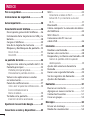 4
4
-
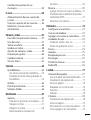 5
5
-
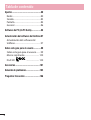 6
6
-
 7
7
-
 8
8
-
 9
9
-
 10
10
-
 11
11
-
 12
12
-
 13
13
-
 14
14
-
 15
15
-
 16
16
-
 17
17
-
 18
18
-
 19
19
-
 20
20
-
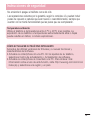 21
21
-
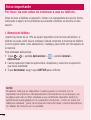 22
22
-
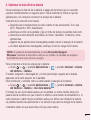 23
23
-
 24
24
-
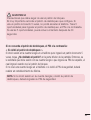 25
25
-
 26
26
-
 27
27
-
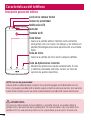 28
28
-
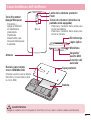 29
29
-
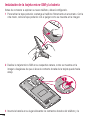 30
30
-
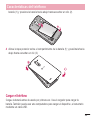 31
31
-
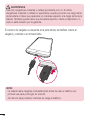 32
32
-
 33
33
-
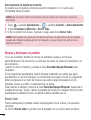 34
34
-
 35
35
-
 36
36
-
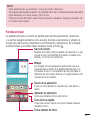 37
37
-
 38
38
-
 39
39
-
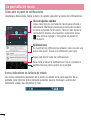 40
40
-
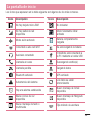 41
41
-
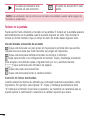 42
42
-
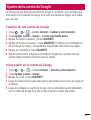 43
43
-
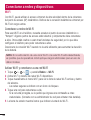 44
44
-
 45
45
-
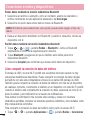 46
46
-
 47
47
-
 48
48
-
 49
49
-
 50
50
-
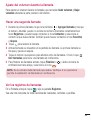 51
51
-
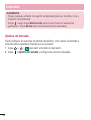 52
52
-
 53
53
-
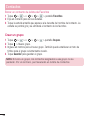 54
54
-
 55
55
-
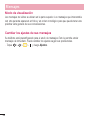 56
56
-
 57
57
-
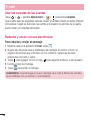 58
58
-
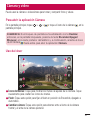 59
59
-
 60
60
-
 61
61
-
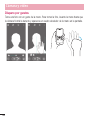 62
62
-
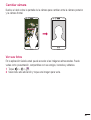 63
63
-
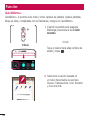 64
64
-
 65
65
-
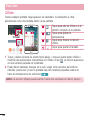 66
66
-
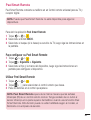 67
67
-
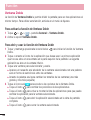 68
68
-
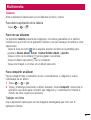 69
69
-
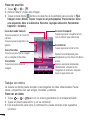 70
70
-
 71
71
-
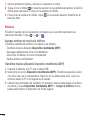 72
72
-
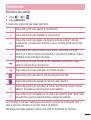 73
73
-
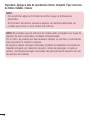 74
74
-
 75
75
-
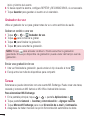 76
76
-
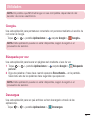 77
77
-
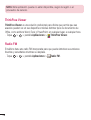 78
78
-
 79
79
-
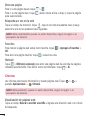 80
80
-
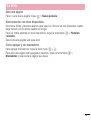 81
81
-
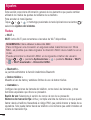 82
82
-
 83
83
-
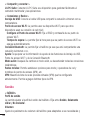 84
84
-
 85
85
-
 86
86
-
 87
87
-
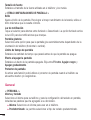 88
88
-
 89
89
-
 90
90
-
 91
91
-
 92
92
-
 93
93
-
 94
94
-
 95
95
-
 96
96
-
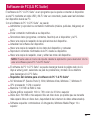 97
97
-
 98
98
-
 99
99
-
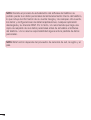 100
100
-
 101
101
-
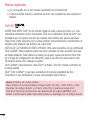 102
102
-
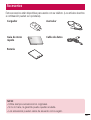 103
103
-
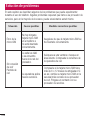 104
104
-
 105
105
-
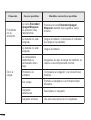 106
106
-
 107
107
-
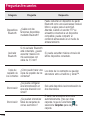 108
108
-
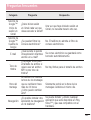 109
109
-
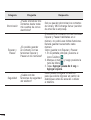 110
110
-
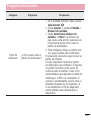 111
111
-
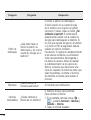 112
112
-
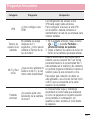 113
113
-
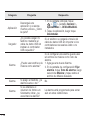 114
114
-
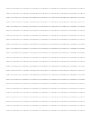 115
115
-
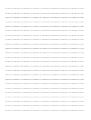 116
116
-
 117
117
LG LGD693 El manual del propietario
- Categoría
- Smartphones
- Tipo
- El manual del propietario